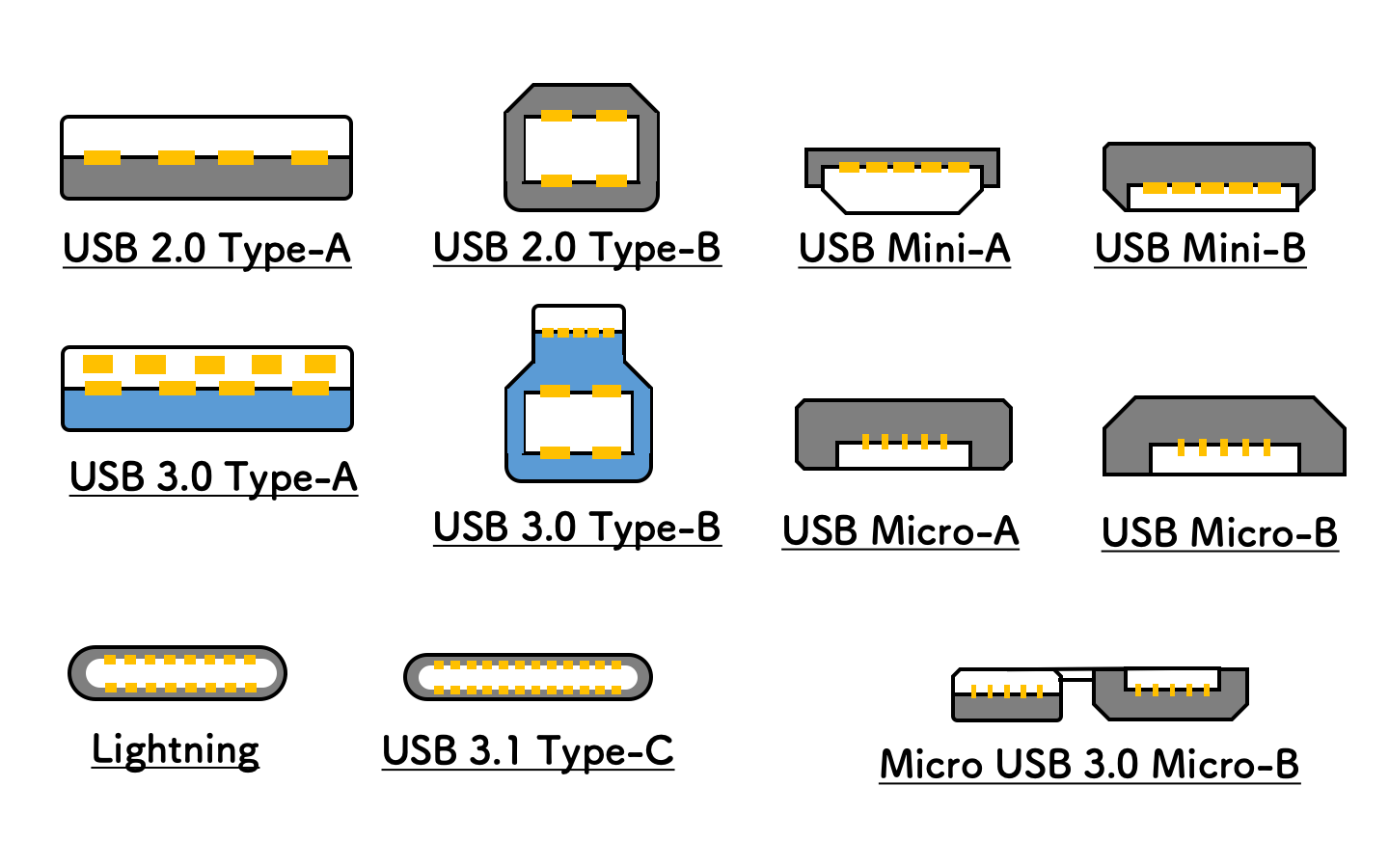Содержание
Типы USB разъёмов — какие бывают USB: информация в 3 разделах
USB бывают разные. Одни подходят для подсоединения периферии к компьютеру, другие — к мобильным устройствам. Статья поможет не только разобраться, как быстро способна передать информацию та или иная версия разъема, но и помочь подобрать подходящий кабель или переходник.
Стандарты USB 1.x и 2.0
Эти версии различаются быстротой, с которой через них можно передавать данные. У каждой из них — несколько рабочих режимов, которые отличаются параметрами пропускной способности.
Примечание: юсб 1.0 и 2.0 представляют собой довольно старые стандарты, впрочем, второе поколение все еще в ходу.
Читайте также: Флагманы Samsung Galaxy S9 и Apple iPhone X — что выбрать из 2 смартфонов?
Виды и типы USB
Независимо от версии юсб кабеля, все они делятся на 2 типа:
- A — размещается на стороне главного устройства;
- B — со стороны периферийного девайса.

Они также отличаются расположением контактов. На фото — схема, где отображена распиновка версии 2.0 обоих типов.
Каждый из типов выпускается в разных форм-факторах: стандартном, мини и микро. Это необходимо для подключения разных устройств друг к другу, например, смартфона к компьютеру или внешней зарядке.
Интересно: некоторые мобильные гаджеты поддерживают OTG. Это означает, что с помощью шнура-переходника к ним можно подключить устройство с USB стандартного размера.
Узнайте: Какую материнскую плату выбрать — 8 ключевых критериев
Стандарты USB 3.x
Отличается повышенной быстротой — до 5 гигабит. Такой показатель позволяет передать терабайт всего за час. Для сравнения: USB 2.0, вроде модели от Digitus, дает только 480 мегабит. По форме USB 3.0 и 2.0 Type-A одинаковы. Поэтому разъемы третьей версии окрашены в синий цвет. Благодаря этому можно различать контакты визуально.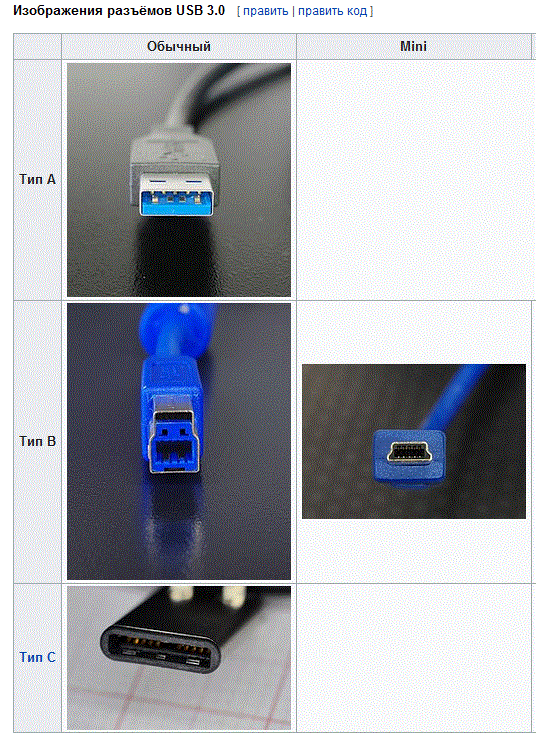
Виды и типы USB
Также, как и предыдущие версии интерфейса, юсб 3.0 делится на два типа — А и В. Но вот видов уже не три, а два: стандартный и микро. Расположение контактов тоже отличается. Как и в предыдущем разделе — схема особенностей распиновки приведена на фото.
Полезно: Какой купить системный блок компьютера для ПК — 5 критериев выбора
Интересно: быстрая — третья — версия разъема стоит в емком внешнем накопителе MyBook.
В 2013 году была представлена обновленная вариация интерфейса 3.1, которая может передать 10 Гбит/с. Виды и типы обновленного решения оставили без изменений. Однако «исчез» USB 3.0. Его классификацию поменяли на USB 3.1 Gen 1, а обновленную версию на Gen 2. При этом множество шнуров обозначают по-старинке: 3.1 или 3.0, не указывая поколение.
Смотрите также: Как открыть порты на роутере: инструкция и 3 способа решения возможных проблем
USB Type-C
Часто интерфейсы версии 3. 1 и Type-C путают, однако это не одно и то же. Type-C отличается тем, что контакты у него расположены зеркально (2×12), благодаря чему любое положение штекера для соединения с гаджетом, например, смартфоном, будет верным. Неправильно подключить Type-C практически невозможно, если только не пытаться вставлять шнур в другие версии портов.
1 и Type-C путают, однако это не одно и то же. Type-C отличается тем, что контакты у него расположены зеркально (2×12), благодаря чему любое положение штекера для соединения с гаджетом, например, смартфоном, будет верным. Неправильно подключить Type-C практически невозможно, если только не пытаться вставлять шнур в другие версии портов.
В это же время вышла и Power Delivery — разработка, которая открыла возможности быстрой зарядки. При этом С-тип, 3.1 и PD — не одно и то же. В Юсб тип-C могут быть представлены и ранние версии, вроде 2.0. Также порт может как поддерживать, так и не поддерживать быструю зарядку.
Выше было написано, что у разъема типа С, например, в кабеле ASSMANN, есть 24 контакта: 12 — с нижней, и 12 — с верхней стороны. Каждую из них можно поделить на 6 групп:
- USB 2.0;
- Дополнительный канал;
- Конфигурирующий канал;
- Питание;
- ЮСБ 3.1 / 3.0;
- Земля.
Более понятно устройство такого разъема отражено на фото.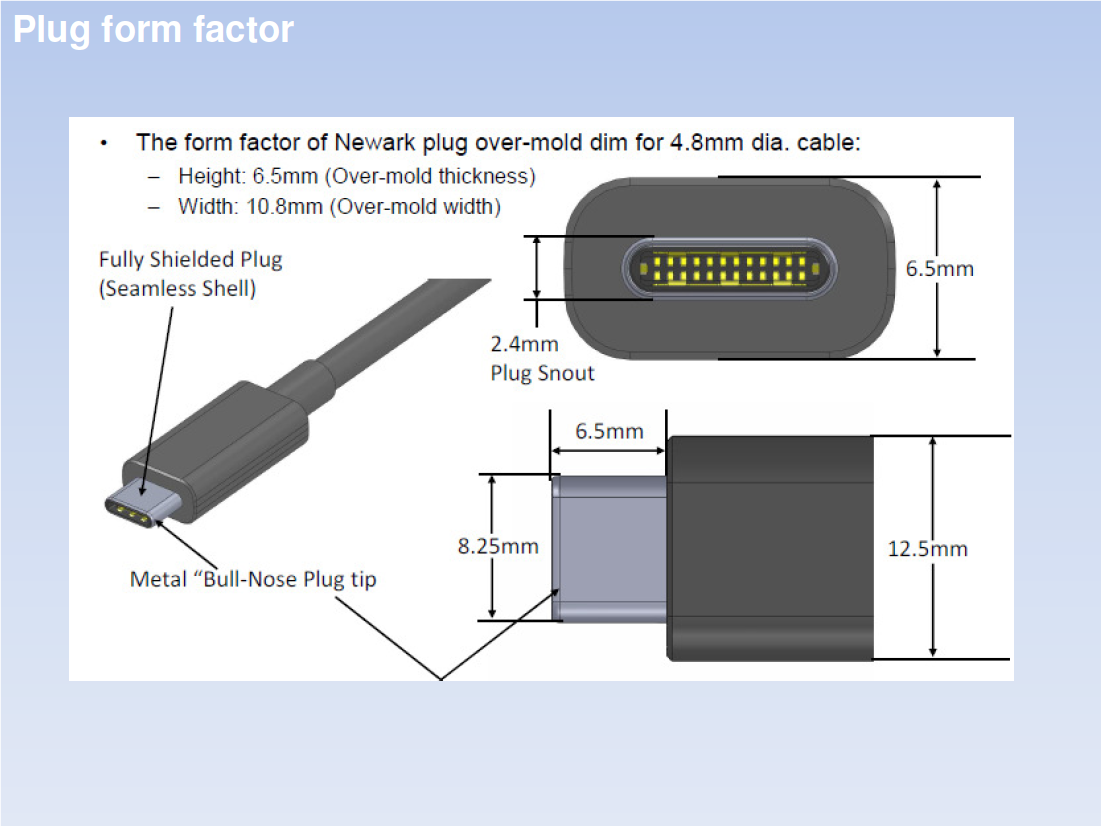
Геймерам пригодится: Рейтинг 5 лучших мобильных процессоров для игр
С виду отличий у юсб разъемов не так уж и много. Однако кроме разницы в плане быстроты USB могут отличаться и размером, и количеством контактов, и формой. Зная особенности каждого из вариантов, можно запросто подобрать подходящий шнур и «заставить» данные передаваться быстрее.
Мини usb разъем: виды и характеристики
Здравствуйте, уважаемые читатели! У многих часто возникает проблема: нет подходящего кабеля, чтобы «подцепить» нужное устройство к компьютеру, смартфону или планшету, особенно если они используют, например, мини usb.
В этой статье вы найдёте информацию о том, что нужно делать, если подходящего кабеля/переходника/удлинителя нет под рукой и как разбираться в классификации USB.
Под тоннами кабелей
Сейчас почему-то у многих новых ультрабуков и планшетов-трансформеров добавляют только 1-2 разъёма USB.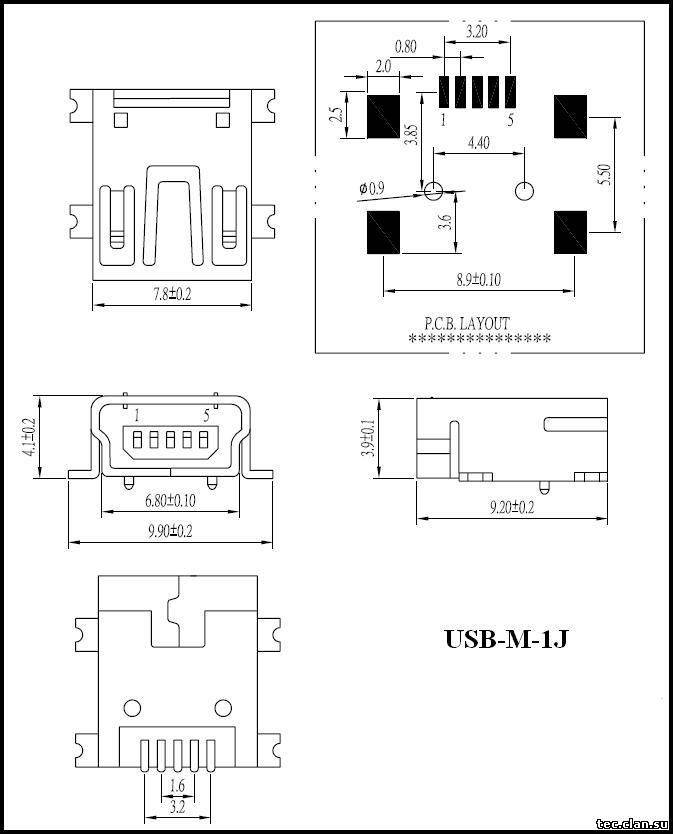 Но сами подумайте: подключил мышку, вставил флешку или внешний жёсткий диск, а телефон садится и зарядить его никак, и решай — или перекидывать всё с флешки, или корячиться с тачпадом.
Но сами подумайте: подключил мышку, вставил флешку или внешний жёсткий диск, а телефон садится и зарядить его никак, и решай — или перекидывать всё с флешки, или корячиться с тачпадом.
В моём случае всё было лучше — 3 разъёма, но знаете что? Третий разъём, конечно, USB Type-C. А подключить мне хотелось одну древнюю камеру с mini usb.
Что делать, если нет нужного кабеля
В любом другом случае я бы просто купил кабель-переходник и не заморачивался бы. Но даже на [urlspan]АлиЭкспресс[/urlspan], где я обычно покупаю кабели и переходники, за него просили слишком много. Так что во мне победил внутренний мужик-еврей, который стремится всё чинить и делать сам, лишь бы не платить лишние рубли.
Итак, взяв в руки паяльник… Ладно, а что если нет паяльника (или лень так заморачиваться) но есть лишний USB Type-C провод? У нас, к примеру, нашёлся USB C – microUSB, ну и, соответственно, родной USB – mini USB. Как же превратить их в USB Type-C – mini USB (и, при должном желании, получить ещё и USB – mini USB)?
Магии нет — просто необходимо варварски разрезать провода — можно прямо посредине, если хотите в итоге получить два кабеля.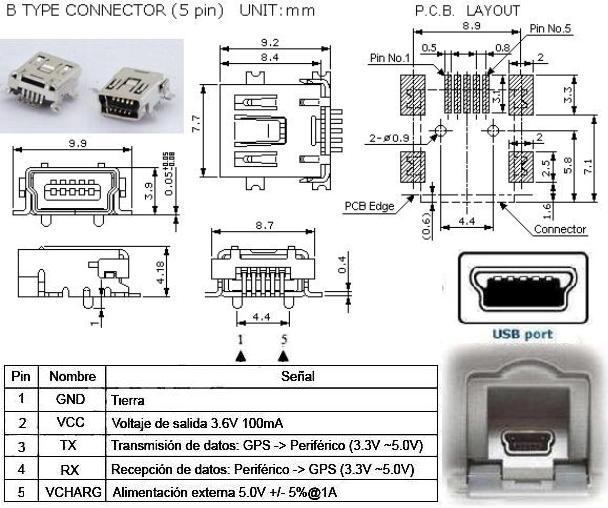 Внутри вы увидите четыре провода с изоляцией — чёрный, розовый, зелёный и белый. Отличий между мини и микро usb в распайке и распиновке нет, так что ничего сложного. Снимаем изоляцию, лудим, сматываем, по желанию паяем, сматываем обратно и вуаля!
Внутри вы увидите четыре провода с изоляцией — чёрный, розовый, зелёный и белый. Отличий между мини и микро usb в распайке и распиновке нет, так что ничего сложного. Снимаем изоляцию, лудим, сматываем, по желанию паяем, сматываем обратно и вуаля!
Главное — не забыть про повторную изоляцию — сначала заизолируйте провода по отдельности, а потом — все вместе. Для этого вполне подойдёт обычная фольга и изолента, но можно купить и термоусадочные трубки под диаметр кабеля.
Какова же была моя радость, когда старенькая камера сумела таки заряжаться и сбрасывать все свои фотошедевры на ноутбук, при этом оставив мышку и жёсткий диск — мой внутренний еврей-мужик не так уж плох, оказывается.
Какие ещё есть варианты
Итак, перечислим все варианты, с помощью которых можно устранить проблему отсутствия необходимого кабеля:
- Купить нужный кабель на [urlspan]АлиЭкспресс[/urlspan].
- Варварский метод выше.
- Паяльник и распиновка (и провода-доноры или штекеры для нашего Франкенштейна).

Последний вариант вполне имеет право на жизнь. Если в продаже нет нужного кабеля, то часто проще купить штекер вместо целого кабеля-донора. Необходимую распиновку вы всегда сможете найти в интернете. Для того, чтобы восстановить или сделать зарядку с подходящим разъёмом вам придётся припаять всего два провода (красный — плюс и чёрный — минус).
От себя посоветую: если вы не профессионал — не пытайтесь перепаять USB c разъёмами HDMI, eSATA, 30pin, Lightning и другими, потому что велик шанс просто «угробить» провода. В таком случае лучше сбросить душащую вас жабу и раскошелиться на нормальный провод, чем переплачивать дважды.
1, 2, 3, A, B, C, M, F
Многих часто пугает непонятность в наименованиях разъёмов. Это становится причиной покупки кабелей в местных магазинах электроники с огромной наценкой, хотя можно было бы купить на AliExpress.
Давайте внесём ясность, что же значат эти цифры и буквы на кабелях ЮСБ.
M и F — это, соответственно, Male и Female, «папа» и «мама», «выход» и «вход».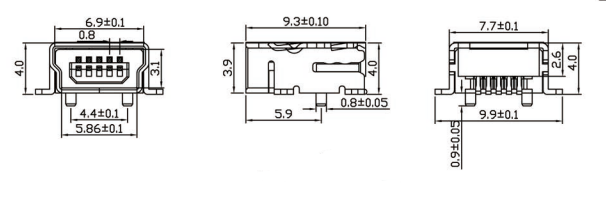 Соответственно, любой штекер по определению M, а любой разъём — F. Нужно переходник с входом USB и выходом microUSB? Смело включайте фильтр F/M!
Соответственно, любой штекер по определению M, а любой разъём — F. Нужно переходник с входом USB и выходом microUSB? Смело включайте фильтр F/M!
A, B и C — если говорить простыми словами, то это, соответственно, «подходит к компьютеру», «подходит к периферии (телефону, планшету, принтеру)» и «универсальный» (если такой, конечно, имеется в устройстве). Возможно, вы удивитесь, увидев USB B — он абсолютно не похож на привычный нам USB A, который присутствует буквально везде.
USB B чаще всего используется для подключения, например, старых и не очень принтеров, сканеров, факсов и т.д. Так же почти нигде не используются micro- и mini-USB A-типа, потому что о-о-очень редкий ПК имеет такой разъём, а micro- и mini-USB B-типа захватили мир портативной электроники.
К слову, по распиновке micro- и mini-USB A и B отличаются только тем, что в А-версии четвёртый и пятый контакт соединены, а в В-версии четвёртый контакт остаётся неиспользованным. Таким образом, при должном умении можно превратить их из одного в другое.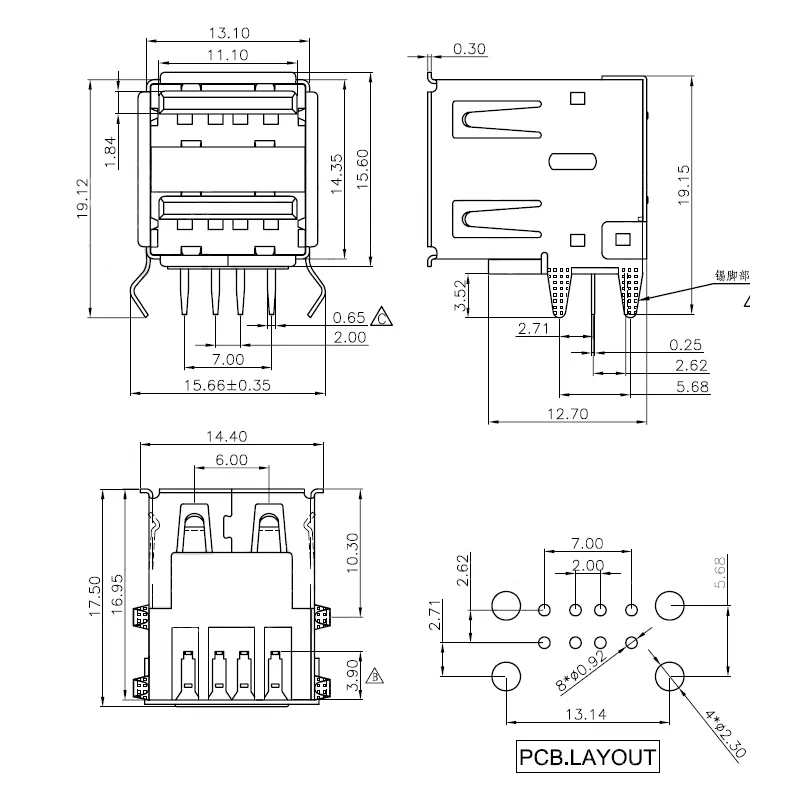
1, 2 и 3 — версии USB. Версия 1 практически не встречается в продаже, 2 и 3 — распространены повсеместно и полностью совместимы (за исключением, разве что, USB B 2 и 3, которые используются для периферийных устройств).
Главное отличие в различных версиях — скорость передачи данных. ЮСБ версии 3 оснащены дополнительными пятью контактами для более быстрой передачи данных, однако при использовании, например, носителя, поддерживающего USB 3 в разъёме, который поддерживает только вторую версию, дополнительные контакты просто не будут задействованы.
Интересный факт: почти везде USB третьей версии помечены — их внутренняя «прокладка» вместо обычной белой окрашена в синий цвет, что позволит вам быстро определить, какие разъёмы у вас на ПК и поддерживает ли ваша флешка USB 3.0.
Зная это, гораздо просто сэкономить, покупая кабели, переходники и штекеры в интернет-магазинах. Роутер для беспроводной wi-fi связи легко превратить в проводной, всего лишь купив Ethernet-кабель, как мы уже знаем, M/M, то есть с двумя выходами.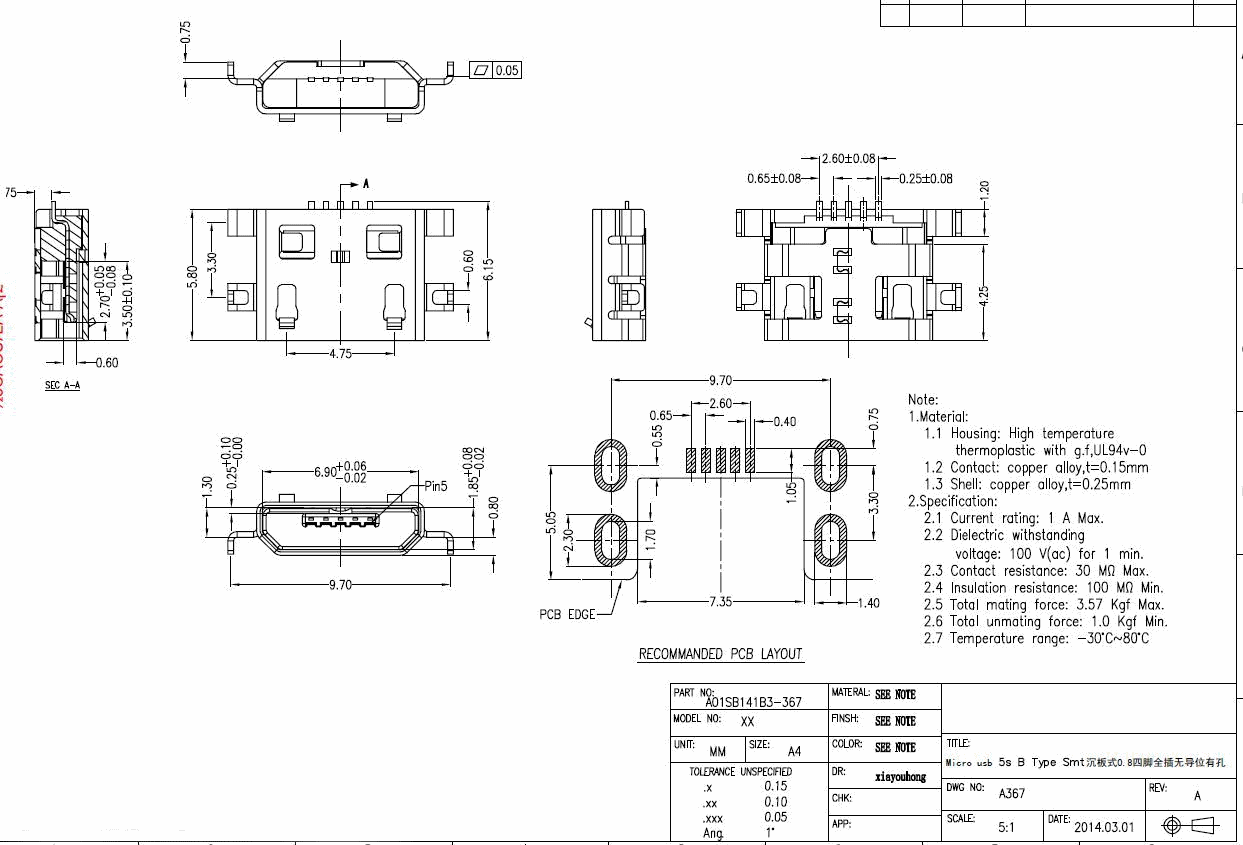
Нужно удлинить кабель USB? Смело ищите USB F – USB M переходник с необходимой для вас длиной, при долгом поиске можно найти варианты вплоть до 10 метров! Как говорится «ищущий да найдёт» :З
На этом всё, надеюсь, наша статья была достаточно полезной для Вас! Если вам понравилось, то подпишитесь на любую из наших групп в социальных сетях или же на наш [urlspan]Youtube-канал[/urlspan].
Если вы хотите что-либо обсудить — делитесь записью на странице в социальных сетях или же пишите в комментарии — мы всегда рады отзывам и обсуждениям!
С вами был UpDron.ru
Пока!
Навигация по записям
Светящийся ошейник для собак (3 режима, зарядка USB) Розовый (Pink), размер М
Светящийся ошейник для собак (3 режима, зарядка USB)
Светящийся ошейник светодиодный — это современный аксессуар для Ваших любимых питомцев.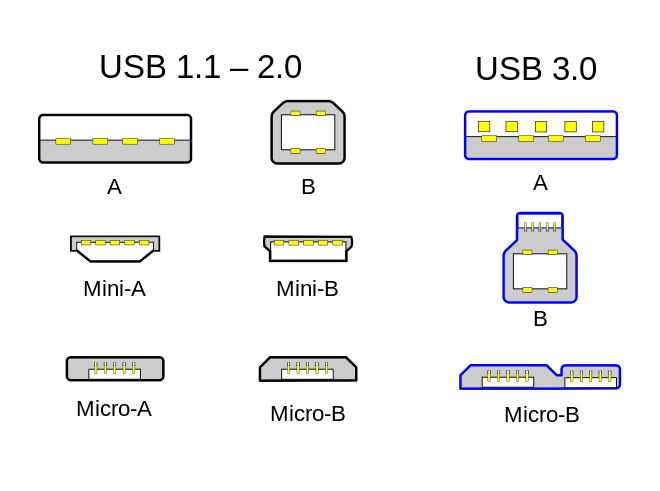
Ошейник предназначен для прогулок с собакой и особенно эффективен в темное время суток. Ошейник позволяет видеть животное как хозяевам, так и водителям автомобилей, что значительно повышает безопасность животного в городских условиях! Подходит для собак маленьких пород и кошек.
Для удобного выгула собак в тёмное время суток воспользуйтесь светящимся ошейником. Это устройство предназначено для того, чтобы владельцы собак смогли наблюдать за перемещением своих питомцев в городских условиях вечером или ранним утром на расстоянии до 500 м!
В ошейник , изготовленный из полиэстера с водоотталкивающем покрытием , встроены специальные светодиоды, которые безопасны для питомца. Хозяин может выбрать вариант свечения, которое кажется наиболее удобным в использовании: быстрое, медленное или постоянное.
А днём это устройство заменяет традиционный ошейник с возможность прикрепить поводок.
Решение купить светящийся ошейник для собак оценят многие их владельцы. Ошейники на usb-зарядке.
Ошейники на usb-зарядке.
Продолжительность работы: до 6 часов в режиме мигания, до 2,5 часов в режиме непрерывного свечения. Изделие имеет светоотражающие элементы, что обеспечивает дополнительную безопасность питомца в темное время суток. В комплект входит USB-кабель.
Характеристики
Тип | ошейник |
Материал | полиэстер |
Размер ошейника/шлеи | S 35см, M-50cm, L-70 cm |
Ширина полотна | 25 мм |
Цвет | Спрашивайте наличие цветов у менеджера |
Комплектация:
Ошейник (цвет по согласованию) 1шт.
Размер: S-50cm, M-50cm, L-70cm (уточняйте наличие)
Кабель USB-1шт.
Упаковка: пакет с ошейником.
Можно заказать оптом:
Светящийся ошейник для собак (3 режима, зарядка USB) Розовый (Pink), размер М
Светящийся ошейник для собак (3 режима, зарядка USB) Синий (Blue), размер М
Светящийся ошейник для собак (3 режима, зарядка USB)
Светящийся ошейник светодиодный — это современный аксессуар для Ваших любимых питомцев.
Ошейник предназначен для прогулок с собакой и особенно эффективен в темное время суток. Ошейник позволяет видеть животное как хозяевам, так и водителям автомобилей, что значительно повышает безопасность животного в городских условиях! Подходит для собак маленьких пород и кошек.
Для удобного выгула собак в тёмное время суток воспользуйтесь светящимся ошейником. Это устройство предназначено для того, чтобы владельцы собак смогли наблюдать за перемещением своих питомцев в городских условиях вечером или ранним утром на расстоянии до 500 м!
В ошейник , изготовленный из полиэстера с водоотталкивающем покрытием , встроены специальные светодиоды, которые безопасны для питомца.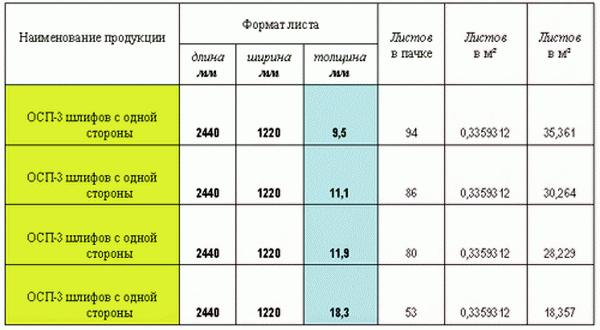 Хозяин может выбрать вариант свечения, которое кажется наиболее удобным в использовании: быстрое, медленное или постоянное.
Хозяин может выбрать вариант свечения, которое кажется наиболее удобным в использовании: быстрое, медленное или постоянное.
А днём это устройство заменяет традиционный ошейник с возможность прикрепить поводок.
Решение купить светящийся ошейник для собак оценят многие их владельцы. Ошейники на usb-зарядке.
Продолжительность работы: до 6 часов в режиме мигания, до 2,5 часов в режиме непрерывного свечения. Изделие имеет светоотражающие элементы, что обеспечивает дополнительную безопасность питомца в темное время суток. В комплект входит USB-кабель.
Характеристики
Тип | ошейник |
Материал | полиэстер |
Размер ошейника/шлеи | S 35см, M-50cm, L-70 cm |
Ширина полотна | 25 мм |
Цвет | Спрашивайте наличие цветов у менеджера |
Комплектация:
Ошейник (цвет по согласованию) 1шт.
Размер: S-50cm, M-50cm, L-70cm (уточняйте наличие)
Кабель USB-1шт.
Упаковка: пакет с ошейником.
Заказать ОПТОМ можно по ссылке:
Светящийся ошейник для собак (3 режима, зарядка USB) Синий (Blue), размер М
Micro кабель usb: технические характеристики
Современный стандарт соединения электронных устройств
Сегодня невозможно себе представить, что на вопрос что такое USB, кто-то из людей ответит, что он не знает. Опрошенный, наверняка, сразу станет рассказывать, что это такой тип провода, с помощью которого можно соединить между собой компьютер и какое-нибудь другое устройство.
Отчасти так оно и есть, но мало кто знает, что это не просто тип проводов, а прежде всего стандарт передачи данных. В данной статье, мы подробно расскажем обо всем этом, и уделим особое внимание последнему типу данных проводов — микро usb кабель.
Возникновение стандарта USB и основные принципы функционирования
Итак, что же такое USB?
Расшифровывается сия аббревиатура, как Universal Serial Bus, что переводится, как универсальная последовательная шина. По сути — это способ подключения и передачи данных между различными электронными устройствами, в том числе и зависимыми, такими как всевозможные манипуляторы для ПК.
По сути — это способ подключения и передачи данных между различными электронными устройствами, в том числе и зависимыми, такими как всевозможные манипуляторы для ПК.
USB игровой манипулятор для компьютерных игр
Что побудило создать единый стандарт
Начало данным разработкам положили такие монстры индустрии электроники и программного обеспечения, как Microsoft, Intel, Phillips, NEC, IBM и многие другие. Задумывался он, как открытый стандарт, которой могли бы использовать в своих разработках, абсолютно любые производители техники.
Универсальность стала главным принципом стандарта USB. В перспективе, разработчики предполагали, что он сможет заменить все существовавшие на то время узкопрофильные разъемы для ПК, что позволило бы устройствам быть более коммуникативными.
И что более важно, подхлестнуло производителей, создавать новые оригинальные устройства и модули:
- Немаловажным достоинством USB стало наличие линии питания в 5 Вольт.
 Это открывало перспективу того, что будущие устройства могли бы избавиться от подключения к внешнему источнику электропитания.
Это открывало перспективу того, что будущие устройства могли бы избавиться от подключения к внешнему источнику электропитания. - Общий стандарт, и простота установки избавляли от необходимости написания под устройства отдельных драйверов (программного обеспечения для нормального функционирования устройства), а так же создания специфических плат.
- К следующему плюсу данного стандарта можно смело отнести новую возможность сетевого соединения устройств. Специфика подключения устроена таким образом, что один разъем может выполнять функцию хаба (разветвителя)
Совет! На практике последний плюс можно использовать при подключении нескольких устройств к одному гнезду, или, например, соединить одну камеру сразу с несколькими принтерами.
Сетевой USB разветвитель
Версии USB
На сегодняшний день существует три версии USB-кабелей.
Перечислим их в порядке появления:
- Первым появился кабель USB версии 1.
 1. Применялся он в основном для подключения периферийных устройств. Сегодня его можно встретить лишь на старых материнских платах, так как для передачи данных он плохо подходит (пропускная способность разъема — 12 Мбит/сек), из-за чего разработчики устройств отказались от его применения.
1. Применялся он в основном для подключения периферийных устройств. Сегодня его можно встретить лишь на старых материнских платах, так как для передачи данных он плохо подходит (пропускная способность разъема — 12 Мбит/сек), из-за чего разработчики устройств отказались от его применения. - Далее идет USB 2.0 — несмотря на наличие более быстрого разъема, который мы рассмотрим следующим, до сих пор остается самым востребованным на рынке. Причиной тому, низкая стоимость производства и высокая скорость передачи данных (до 480 Мбит/сек). Такой скорости с лихвой хватает для большинства электронных устройств.
- Ну и последний, самый быстрый разъем — это USB 3.0. Способен обеспечить передачу данных со скоростью до 5 Гбит/сек, чего с большим запасом хватает для самых быстрых устройств. Применяется в основном для подключения внешних накопителей (переносных жестких дисков).
Обратите внимание, что практически на всех современных ноутбуках и материнских платах для десктопных компьютеров (кроме самых бюджетных, чья цена не предполагает высоких мощностей), находятся сразу оба вида USB разъемов.
Внимание! USB 2.0 применяется для подключения мыши и внешней клавиатуры, а 3.0 — уже служит для соединения при передачи информации с носителя.
Совмещение двух разъемов на одном устройстве
Совет! Помните, что скорость передачи данных зависит не только от типа разъема, но и от типа подключаемого к нему устройства. Так что, если вы устанавливаете 2.0 флэшку в разъём USB 3.0, то не ждите, что скорость вырастет. Она останется на уровне самого медленного элемента цепочки.
Сравнение скорости разъемов USB
Типы USB разъемов
Цифровое обозначение поколения USB — это не единственный критерий по которому отличаются гнезда и штекеры. Несмотря на то, что стандарт является общепринятым, в некоторых устройствах требуются отдельные виды разъемов, отличающиеся формой и размерами.
Типы USB Разъемов
Рассмотрев фото выше, можно смело возразить, что общий стандарт не такой уж и общий. Да, видов и форм достаточно много, но на самом деле это разнообразие оправдано.
Во-первых, для каждого штекера должен быть ответный разъем в виде гнезда. Во-вторых, каждый разъем обладает своим конкретным преимуществом перед остальными, что позволяет его использовать с конкретной техникой.
Давайте их и перечислим:
- USB 2.0 типа «А» — это самый популярный компьютерный разъем, разработанный еще в середине 90-х годов. Имеет весьма прочную конструкцию, которая позволяет выполнять большое количество подключений и отключений, без риска выхода из строя как гнезда, так и штекера. Именно поэтому, до сих пор, он является эталоном для подключения компьютерной периферии, такой как: мышки, клавиатуры, веб-камеры, флэшки и прочее.
- USB 2.0 типа «В» — это первый миниатюрный вариант для данного стандарта, который в отличие от остальных имеет квадратную форму. Несмотря на уменьшенный размер, он остается по-прежнему достаточно большим, что весьма ограничило сферу его применения. Наибольшее распространение данный разъем получил в крупногабаритной офисной технике (принтеры, сканеры и прочее).

- Мини USB 2.0 В — постоянное уменьшение размера электроники, потребовало от рынка внедрения новых, более компактных разъемов. В результате тип «В» получил новый виток развития, и предстал в новом, уменьшенном варианте. Благодаря повсеместному распространению внешних жестких дисков и карманных компьютеров, данный разъем смог завоевать свою нишу. Но спустя короткое время, из-за низкой надежности, производители стали от него отказываться.
Существует еще и мини USB 2.0 А — данный разъем имеет такие же характеристики, как и предыдущий, а вся разница кроется в форме штекеров. Сегодня, практически нигде не применяется.
Внешнее отличие: микро кабель USB и мини USB
Отказ от мини USB совершенно не означал возврат к собственным стандартам, так как на его место пришел новый разъем. Кабель micro USB 2.0 В — данный разъем, по сути мало чем отличается от предыдущего, но он получил еще меньший размер, и более прочную конструкцию.
Новое модернизированное крепление штекера, предотвращает его разбалтывание и выпадение из гнезда.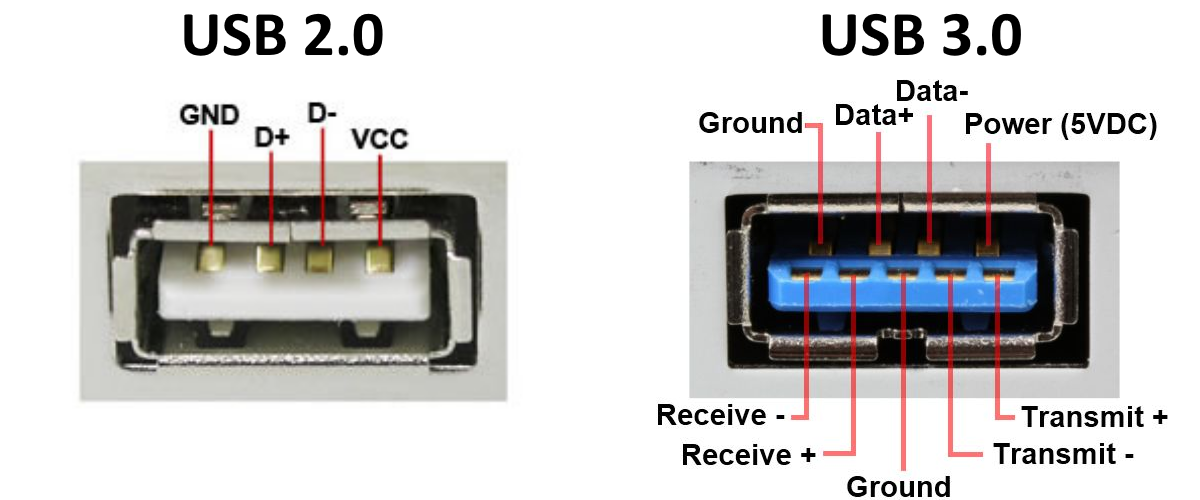 Всё это сделало кабель usb micro, идеальным решением для установки в любые современные гаджеты.
Всё это сделало кабель usb micro, идеальным решением для установки в любые современные гаджеты.
Распиновка для usb кабель микро
В начале 2011 года, usb микро кабель принят за универсальный вариант зарядного устройства для абсолютного большинства мобильных телефонов, планшетов и других компактных устройств. Как уже говорилось выше, после 2.0 вышел более скоростной вариант USB — 3.0. Он также получил изменения, адаптирующие его под миниатюрную технику.
Типы кабеля «А», благодаря крупным размерам, не получили внешние изменения, за исключением цвета сердечника, как гнезда, так и штекера — он стал синим вместо черного. Благодаря этому, удалось достичь полной совместимости с предыдущим поколением.
Переходник микро USB B — A
Остальные же варианты пришлось размещать в новые корпуса, которые, однако, сохранили похожие черты. То есть, несмотря на внешнюю схожесть, данные типы разъемов не совместимы друг с другом, но у вас всегда есть возможность приобрести переходники под любой из разъемов.
USB micro кабель типа «В» и USB типа «А»
Микро USB 3.0 в основном применяется в высокоскоростных SSD накопителях и внешних жестких дисках. Скорость передачи данных подобного соединения позволяет полностью раскрыть их возможности.
Всё бы хорошо, но все-таки, ширина данного разъема практически равна типу «А», что не могло устроить многих производителей, особенно дорогой, мощной техники. В результате с недавнего времени пользователи увидели новы тип соединения — «С».
Микро USB 3.0 С
По сути, это всё тот же стандарт USB, но с новой распиновкой. По своему размеру он приближен к микро USB, но имеет при этом овальную форму.
Строение и обслуживание микро USB
Нам хотелось бы уделить больше внимания наиболее распространенному варианту данного разъема. Давайте рассмотрим все вариации данного устройства, и узнаем все его свойства.
Устройство кабеля
Стандартный USB 2.0 кабель имеет внутри четыре провода. Все основное различие кроется в устройстве концевиков провода, которые могут варьироваться в зависимости от назначения конкретной модели и её производителя.
Разнообразие штекеров
Изготовитель может заложить в особенности конструкции определенную длину провода, его толщину, наличие экранирующей оплетки, ферритовых фильтров, дополнительных жил и тип материала оплетки. В основном, именно из этих факторов и определяется стоимость того, или иного кабеля.
Кабель микро USB в армированной оплетке
На таких кабелях возможно сочетание абсолютно любых концевиков. Чаще встречаются модели, на которых микро USB типа «В», имеет обратный выход на USB 2.0 А, который используется для соединения гаджетов с персональным компьютером.
Так же часто встречаются переходы на концевики типа USB 2.0 А OTG (то есть — мама), которые фактически являются переходниками с одного типа носителей на другой. С его помощью можно легко подключить обычную USB флэшку к смартфону.
Весьма редко можно встретить вариации кабеля, предназначенные для передачи питания и определенных данных.
Итак, USB провода имеют четыре токонесущие жилы, но не все концевики имеют такое же количество ножек.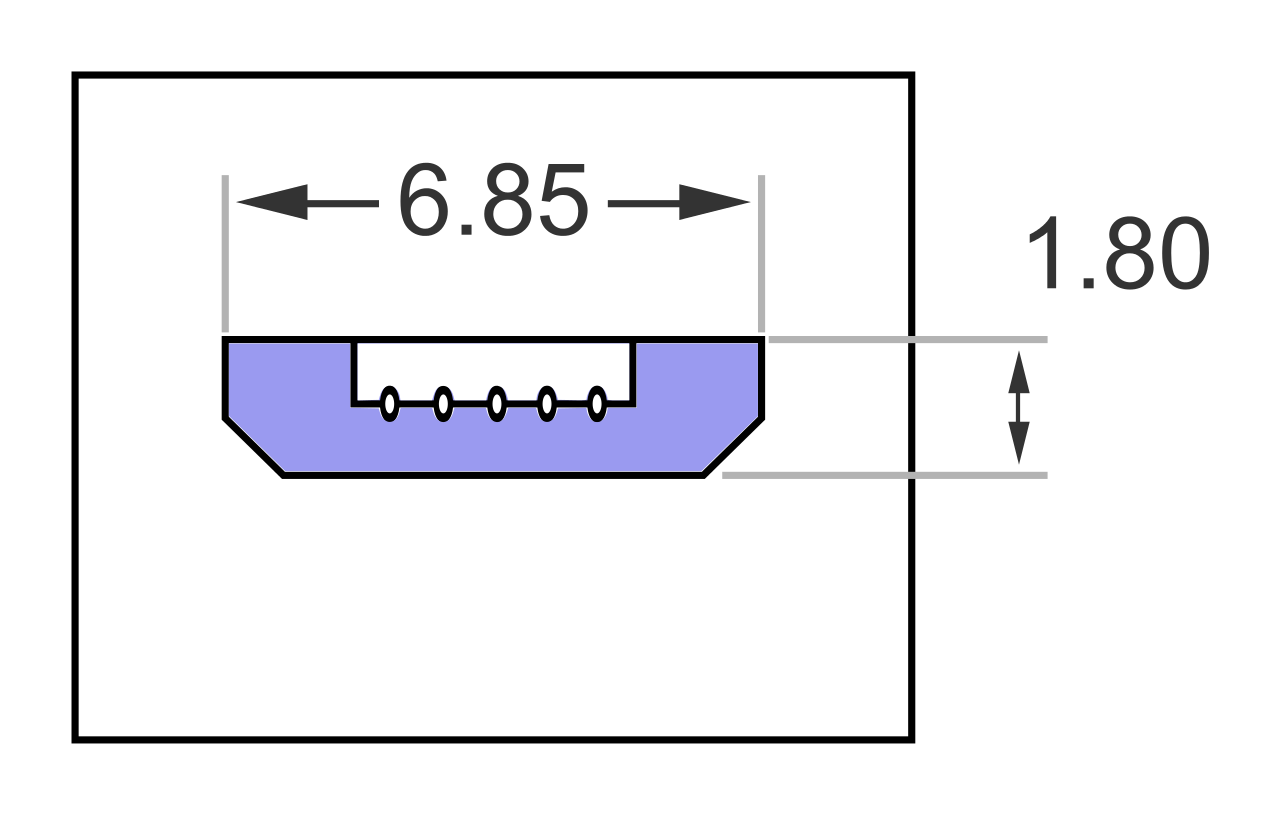 Так, например, USB 2.0 А имеет 4 контакта, а микро и мини USB обладают пятью контактами, один из которых не задействован, или завязан на землю (GND). Сделано это для того чтобы обеспечить возможность работы с OTG.
Так, например, USB 2.0 А имеет 4 контакта, а микро и мини USB обладают пятью контактами, один из которых не задействован, или завязан на землю (GND). Сделано это для того чтобы обеспечить возможность работы с OTG.
Полная таблица с распиновкой всех типов USB
Такое количество проводов и контактов обусловлено еще и тем, что USB кабели, помимо зарядных функций, служат еще и для синхронизации мобильной техники.
Давайте рассмотрим название всех проводов и их назначение. Чтобы лучше ориентироваться можете сверяться с приведенной выше схемой, и не забывайте внимательно следить за расположением контактов относительно корпуса.
- Red (красный) VBUS — плюсовая клемма, +5 Вольт постоянного тока, относительно GND;
- White (белый) D-(Data-) и Green (зеленый) D+ (Data+) — это два провода предназначенные для передачи данных между подключенными устройствами;
- ID — не задействован в «В» разъемах или закорочен с землей;
- Black (черный) — это земля (GND)
Внимание! Некоторые модели кабелей содержат оголенный провод или экран.
Данные элементы провода на схеме не маркируются.
Ремонт микро USB
Конечно, более компактная техника стала гораздо легче, но из-за маленьких габаритов сильно усложнилось её обслуживание. По сути, при каждой поломке, пользователь вынужден обращаться в специализированный сервисный центр, не имея возможности произвести ремонт самостоятельно.
Последствия самостоятельного ремонта
Вот какова человеческая натура, которая иногда стремится лишний раз сэкономить. Не пытайтесь выполнить ремонт мелкой электроники своими руками, так как без наличия соответствующего инструмента и опыта, у вас навряд ли что-то получится. Не спасет в этом случае даже подробная инструкция, поэтому, если вы не хотите довести любимый телефон или планшет до состояния, как на фото выше, оставьте данную заботу профессионалам.
Но если вы из тех людей, кто не сдается никогда, и готовы рискнуть, то вот вам несколько советов, которые могут пригодиться во время диагностики и ремонта.
- Меньше всего подвержены износу клеммы питания, которые разнесены по краям разъема.
- Ножка которая вырывается с контактной площадки чаще остальных, расположена рядом с минусом. Это тот контакт, который не задействован.
- В случае такой поломки заряд на устройство идти не будет, хотя система вполне может определять, что блок питания подключен.
- Оставшиеся центральные контакты отвечают за передачу данных, и работают в связке одновременно. Поэтому, при выходе из строя хотя бы одной из них, синхронизация будет невозможна.
Теперь, зная функции каждой ножки, вы легко сможете определить какая из них сломана, и где искать проблему. Всё что от вас требуется — это восстановить контакт путем спаивания. Но если повреждение контакта находится внутри самого коннектора, а не в месте соединения с платой, то вам однозначно потребуется замена всего разъема на новый, аналогичного типа.
А вот тут уже кроется другая сложность. Несмотря на то, что само гнездо имеет один стандарт, его обратная часть, которая припаивается к плате, может отличаться даже не у конкретного производителя техники, а от модели к модели разных устройств.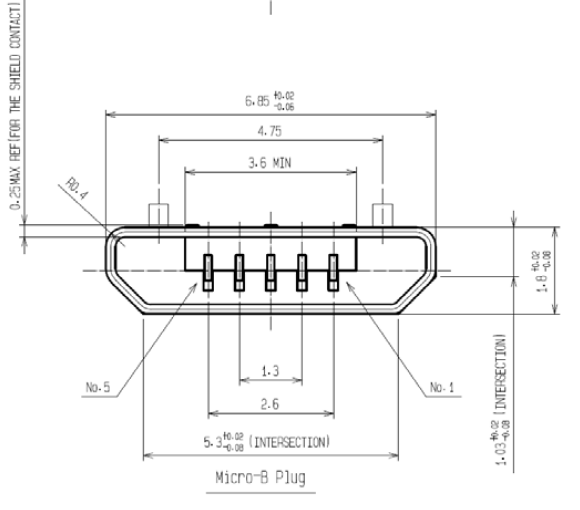 Поэтому очень важно найти именно такой, какой был установлен у вас ранее, иначе починить технику не удастся.
Поэтому очень важно найти именно такой, какой был установлен у вас ранее, иначе починить технику не удастся.
Филигранная работа с паяльником
Какие опасности таит в себе самостоятельный ремонт, если мастер перепутал контакты, или неаккуратно выполнил пайку элементов:
- Самое страшная неприятность, возникнет, если спутать контакты питания. По причине того, что через данный кабель протекает постоянный ток, случится короткое замыкание, из-за чего, устройство может полностью выйти из строя.
- Устройство будет видеть шнур, но питание проходить по нему не будет.
- Соответственно, наоборот — питание поступает, а синхронизация невозможна.
- В случаях перегрева платы паяльником, может выйти из строя контроллер питания, из-за чего планшет будет заряжаться только в выключенном состоянии.
- Периодические сбои в процессе зарядки или передачи данных, требующие повторного соединения для корректной работы.
- Ну, и наконец, холодная пайка, когда припой расплавлен не достаточно разогретым паяльником, из-за чего проблема быстро возвратится.

На этом вроде бы все, но кто знает, что может случиться в процессе работы. Поэтому повторимся, и скажем, что если вы еще хотите пользоваться своим гаджетом, не рискуйте, и отнесите его к специалисту. К тому же, такой незначительный ремонт, как замена гнезда USB, обойдется вам гораздо дешевле, чем замена всего устройства, в случае неудачной работы.
Подведем краткий итог
Несмотря на то, что кабель микро USB принят в качестве стандарта многими производителями компактной электроники, по-прежнему остаются компании, не желающие присоединяться к данной тенденции. К таким фирмам относятся Apple, Samsung (некоторые смартфоны), Nikon, Acer и другие, что, в первую очередь, создает неудобства для обладателей данной техники.
Мы же выражаем своё желание, чтобы в скором времени все подобные производители одумались, и количество проводов у потребителей серьезно сократится.
USB-порты. Характеристики стандарта
USB 1.0
USB это последовательный интерфейс передачи данных для периферийных устройств в вычислительной технике.
Стандарт USB 1.0, получивший широкое распространение, был представлен в ноябре 1996 года. Версия v1.1 практически почти не используется по причине слишком низкой скорости передачи данных (12 Мбит/сек), поэтому применяется только для совместимости.
USB 2.0
Стандарт USB 2.0, получивший широкое распространение, был представлен в ноябре 1996 года.
Как и в случае спецификаций USB 1.0 и USB 1.1, в спецификации USB 2.0 для подключения периферийных устройств используется кабель, состоящий из двух пар проводов: одна витая пара проводов для приема и передачи данных, а другая — для питания периферийного устройства.
Напряжение питания по шине USB равно 5 В при силе тока до 500 мА. Этого, конечно, недостаточно для периферийных устройств со высоким энергопотреблением, например таких как принтеры. Поэтому они комплектуются собственными блоками питания, которые подключаются непосредственно к электрической розетке. Кабели USB ориентированы, то есть имеют физически разные наконечники «к устройству» (Тип B) и «к хосту» (Тип A). Возможна реализация USB устройства без кабеля, со встроенным в корпус наконечником «к хосту».
Кабели USB ориентированы, то есть имеют физически разные наконечники «к устройству» (Тип B) и «к хосту» (Тип A). Возможна реализация USB устройства без кабеля, со встроенным в корпус наконечником «к хосту».
Компьютеры и ноутбуки, выпущенные после 2003 года, как правило, оснащены портами USB 2.0.
Устройств USB 2.0 поддерживают три режима работы:
- Low-speed, 10—1500 Кбит/c (клавиатуры, мыши, джойстики, геймпады)
- Full-speed, 0,5—12 Мбит/с (аудио-, видеоустройства)
- High-speed, 25—480 Мбит/с (видеоустройства, устройства хранения информации)
Интерфейс USB 3.0 – стандарт SuperSpeed USB
Спецификация USB 3.0 появилась в 2008 году.
В спецификации USB 3.0 разъёмы и кабели совместимы с USB 2.0, причём для однозначной идентификации разъёмы USB 3.0 изготавливают из пластика синего или (у некоторых производителей) красного цвета.
Спецификация USB 3. 0 повышает максимальную скорость передачи информации до 5 Гбит/с — что выше скорости передачи данных устройств USB 2.0. (максимально 480 Мбит/с.)
0 повышает максимальную скорость передачи информации до 5 Гбит/с — что выше скорости передачи данных устройств USB 2.0. (максимально 480 Мбит/с.)
31 июля 2013 года USB 3.0 Promoter Group объявила о принятии спецификации следующего интерфейса, USB 3.1, скорость передачи которого может достигать 10 Гбит/с. Разъём USB 3.1 Type-C является симметричным.
Типы возможных разъемов и кабелей
Количество возможных разъемов USB 3.0 стало больше. Самый популярный разъём, которым все пользовались — USB Type-A классического размера: он расположен на флешках, USB-модемах, на концах проводов мышей и клавиатур. Чуть реже встречаются полноразмерные USB Type-B: обычно таким кабелем подключаются принтеры и сканеры. Мини-версия USB Type-B до сих пор часто используется в кардридерах, цифровых камерах, USB-хабах. Микро-версия Type-B стала самым популярным разъёмом в мире: все актуальные мобильники, смартфоны и планшеты (кроме продукции одной фруктовой компании) выпускаются именно с разъёмом USB Type-B Micro..png)
история появления, виды, отличия и развитие
Все пользователи высокотехнологичной электроники хорошо знакомы с разъёмом USB 2.0.
Расшифровывается его название как Universal Serial Bus (универсальная последовательная шина) — это интерфейс созданный и развиваемый USB Implementers Forum.
Виды разъемов USB 2.0 (тип А, тип В, mini USB)
Среди задач, что ставили перед собой разработчики данного стандарта, были:
- Приведение к общему стандарту разъёмов и кабелей (унификации).
- Создание границы энергопотребления.
- Обеспечение возможности обмена данными.
- Унификация драйверов и функциональности.
Этих целей удалось успешно достичь и даже превзойти. На заре появления универсальной последовательной шины существовало множество разъёмов и их число становилось больше с появлением новых типов периферии, а сейчас же практически все устройства подключаются посредством разъема USB 2.0, и это, несмотря на то, что создан он был очень давно — почти два десятка лет назад.
Индустрия в глобальном плане не намерена переходить на что-то другое, поскольку в этом нет необходимости. Причина этого заключается в огромном удобстве и предоставляемых возможностях данной версии стандарта.
Разъем USB 2.0 тип В, и для ноутбука
Производители имеют широкий опыт в его применении, а для пользователей это самый привычный, понятый и безопасный способ подключения периферии.
Технические особенности стандарта USB
Среди множества требований при разработке универсального стандарта подключения периферии была также и безопасность. Было необходимо сделать почти невозможным порчу устройства из-за подачи на него слишком большого тока или напряжения.
Форма коннектора USB 2.0: тип А (классический), mini и micro
Вследствие этого было решено ограничить обеспечиваемое питание по USB второго поколения на уровне 2,5 Вт. Этого достаточно для почти всех маломощных устройств, а более требовательные к энергопотреблению обеспечивают себе питание сами посредством подключения к электросети.
Форма коннектора USB 2.0: тип В (простой), mini и micro
Если приглядитесь, то в гнезде распайки увидите четыре контакта, они соответствуют четырем проводам в кабеле: красный (VBUS), белый (D-), зелёный (D+), черный (GND).
Распиновка разъемов USB 2.0: типа А, mini и micro USB
VBUS отвечает за питание и подаёт 5 Вольт с максимальной силой тока в 500 мА.
Передачу данных обеспечивают D- и D+. GND, как вы уже наверно догадались, нужен для заземления. Распиновка usb 2.0 по цветам позволяет с лёгкостью определить назначение каждого кабеля, что даёт удобство в ремонте.
Распиновка коннектора USB 2.0 тип В, mini и micro А
Впрочем, стоит указать, что количество проводов в кабеле может быть иным. Выше описанная информация касается наиболее часто встречаемого типа, именуемого USB Type A, такой имеет шнур мыши и клавиатуры, другая периферия может подключаться иначе.
Отголоски прошлого
В некоторых современных устройствах можно увидеть переключатель в режим работы USB v1.1. Это зачастую вызывает недоумение пользователей и вопрос касательно того, в каком режиме устройство будет работать лучше всего.
Однако сразу стоит сказать, что два режима в свои устройства закладывают исключительно с целью обеспечения большей совместимости. Сам стандарт USB был создан в 1996 году, но тогда создатели периферии его не особо активно использовали, первые ростки популярности образовались, когда появилась обновлённая версия.
Кабель USB 1.1 тип a-male/тип b-male нашел применение в принтерах, а USB 1.1 (тип а, классический в нашем понимании) применяется в различных устройствах, например, комбинированный разъем USB и RJ-45 для передачи сигнала по витой паре, на фото справа
USB 1.1 визуально идентичен USB 2.0 — размер и разъем абсолютно одинаков, нет отличий даже по цвету. Разница между ними двумя главным образом заключается в скорости, у второго поколения она способна достичь теоретический максимум в 480 Мбит/с.
Устройства, поддерживающие такую скорость зачастую имеют специальную надпись «High-speed», однако в последнее время нередко бывает и так, что они совсем не имеют никаких маркировок.
Два вида логотипа USB 2.0 Hi-Speed
Впрочем, если говорить о кабелях USB, то особая маркировка и не нужна, поскольку они, что для первой, что для второй версии стандарта, полностью идентичны.
Что было дальше
Прогресс не стоит на месте и со временем появился узкий круг устройств, для которых «High-speed» было уже недостаточно. Тогда было создано третье поколение стандарта, и в этот раз относительно предыдущего он имел более существенные изменения.
Отличается USB 2.0 от 3.0 в первую очередь скоростью, на сей раз её теоретический максимум достиг 5 Гбит/с. Также была повышена сила тока, с 500 мА её подняли до 900 мА.
Кабели для новой версии стандарта обратно совместимы с предыдущими, но старые кабели в новом, высокоскоростном режиме работать не могут. Дело в том, что для третьего поколения требуются кабели, имеющие в два раза больше проводов. Это не лучшим образом сказывается на их цене и гибкости.
Варианты подключения USB 3.0 на материнской плате ПК
Определить USB 3.0 в разъем на материнской плате ПК можно визуально — как правило, его делают с использованием пластика синего цвета.
Сейчас можно однозначно говорить, что данная версия универсальной последовательной шины не снискала любви как потребителей, так и производителей. Простым людям не нравились толстые и дорогие кабели, а производители не видели смысла переходить на новую версию стандарта, когда все потребности целиком удовлетворяет предыдущая.
Обзор флешек на USB 3.0
Безусловно, устройства с USB 3.0 не были редкостью в магазинах, и у вас даже наверняка есть хотя бы одна компьютерная флешка этого стандарта, однако, как правило, скорость таких флешек не особо отличается от тех, в которых заявлена лишь поддержка USB 2.0.
Зачем они нужны?
Безоговорочно стандарт USB стал самым часто применяемым в сфере сложной электроники. Он используется для подключения принтеров, сканеров, мышек, клавиатур, джойстиков…
Полный список не счесть. USB позволяет подключать разные оборудования к порту, реализуя тем самым, главное для чего был создан — универсальность.
Звуковую карту на USB 2.0 уже можно подключать к ноутбуку или телевизору
Изначально стандарт создавался исключительно для персональных компьютеров, но он эволюционировал и на текущий момент есть практически в любом гаджете. Смартфон или планшет с USB разъемом даёт возможность пользователю использовать один и тот же кабель и разъём как для зарядки, так и для передачи данных.
Варианты применения: блоки питания и з/у на USB 2.0 и 3.0
Конечно, порой некоторые из создателей гаджетов экспериментируют и вместо привычного USB 2.0 встраивают в свою продукцию какой-то из экзотических разъемов. Однако этим они фактически обрекают своё детище на провал, так как никто в здравом уме не согласится вместо привычного стандарта использовать нечто сомнительное.
Давний друг лучше новых двух
Если попросить кого-либо закрыть глаза и сказать первое, что придёт в голову при слове USB, то этот человек наверняка опишет USB тип A. Впрочем, далеко не факт, что он будет знать, как этот коннектор правильно называется — для подавляющего большинства людей это просто USB.
Применение 5 пинового USB 2.0 коннектора (тип А, мини и микро типа А) разнообразное, с помощью него запитывают большинство приборов и поделок
И это вполне логично, поскольку type A фактически стал «USB по умолчанию». Поколения меняются, время течёт, а этот разъем почти не меняется. И причина в том, что он практически идеален.
Он представляет достаточную жёсткость, чтобы у подключённого устройства не возникли проблемы с контактом даже при сильной тряске. Его относительно легко ремонтировать, и он не особо чувствителен к забиванию пылью.
Одна из первых вариаций
Штекер USB Type A идеален, но в соответствии с задумкой USB Implementers Forum, он должен подключаться к компьютеру, а к периферийному устройству должен идти другой штекер. В давние времена эту роль выполнял USB 2.0 тип B.
Сравнение USB type A с USB type b
В современных устройствах он уже практически не используется, однако вполне вероятно что у вас может найтись дома принтер или сканер, подключаемый по такому «квадратному» USB.
Меньше, удобнее, лучше
USB 2.0 Type B мало кому нравился, поскольку был довольно габаритным, ввиду чего в небольших устройствах производителю его было неудобно располагать. Чтобы решить эту проблему был создан Micro USB 2.0 тип B.
Сравнение разъемов USB type B (папа и мама) и USB 3.1 type C-мама (новый вид)
Он обладает пятью контактами, приемлемым размером и достаточной прочностью — устройствам было тяжело потерять с ним соединение даже при физических воздействиях.
Продолжая тенденции
Новые поколения электроники стремятся стать меньше предыдущих. Производители стремятся уменьшить размер за счёт всего, что только можно — аккумулятора, удобства и даже USB разъёма. Поэтому чтобы удовлетворить потребность индустрии в ещё более мелком стандарте, был создан Микро USB.
Новое поколение разъемов USB 3.1
В жертву миниатюрности была принесена жёсткость — теперь устройства могли потерять контакт с кабелем даже вследствие незначительного физического воздействия.
Но достоинство в виде небольших габаритов перевесило этот недостаток и на текущий момент почти все небольшие портативные устройства подключаются именно по средствам Micro USB 2.0 тип B.
Это важно запомнить
Практически все люди пытаются постигнуть разновидности USB начинают путать Mini и Micro. Вам следует запомнить, что вариант Mini обладает большими габаритами и в своей вариации Тип A почти нигде не встречается, а в Тип В бывает лишь в довольно старых устройствах.
Micro же — это тот стандарт, который вы используете для подключения смартфона, планшета, аудио плеера, игрового контроллера и множества другой мелкой периферии.
Как определить размер флеш-накопителя
Флэш-накопители — один из самых удобных способов передачи и хранения цифровых файлов всех типов. USB-накопители, также известные как флэш-накопители и прыгающие устройства, имеют длину не более дюйма и подходят ко всем USB-портам. Пользователи могут легко перетаскивать файлы между устройством и жестким диском, и они часто используются для хранения больших объемов видео, изображений, музыки и текстовых файлов. Они также могут содержать приложения и программное обеспечение.
Перед покупкой флешки следует определить, какой размер идеально подходит для вашего использования. Вы обнаружите, что большинство флеш-накопителей относительно недороги независимо от размера, а цены в основном зависят от конкретных функций, которые содержит накопитель.
Здесь представлены различные размеры флеш-накопителей на выбор, а также некоторая информация о каждом из них, которая поможет вам решить, какой из них подходит именно вам.
2 ГБ
Хотя существуют флеш-накопители с объемом памяти меньше 2 ГБ, обычно это минимум, который люди будут использовать из-за потенциальной необходимости хранить определенные большие файлы вместе с файлами меньшего размера.
Емкость хранилища 2 ГБ позволяет хранить до 50 000 файлов документов и 500 минут музыки. Однако он недостаточно велик, чтобы содержать большие видеофайлы, такие как .MP4 и другие форматы.
4 ГБ
Имея в два раза больше места, чем флэш-накопитель на 2 ГБ, флэш-накопитель на 4 ГБ идеально подходит для более умеренного использования. Студенты часто используют их для хранения резервных копий проектов и документов, так как 4 ГБ предлагает достаточно для размещения большого количества файлов этих типов. Это также полезно для хранения и передачи небольших объемов изображений, музыки и видеофайлов.
8GB
Используя флешку на 8GB, вы можете хранить приличное количество файлов. Этот размер позволяет хранить тысячи файлов изображений и музыкальных файлов и идеально подходит для студентов, офисных работников и других лиц, которые хотели бы использовать его для резервного копирования многолетних записей на одном устройстве.
16 ГБ
Если вы планируете хранить и передавать большие данные или файлы мультимедиа, для этой цели лучше подходят флэш-накопители объемом 16 ГБ и более. Эти устройства позволяют пользователям передавать тысячи музыкальных файлов, а также видеофайлы и многое другое.
32 ГБ
Флэш-накопитель этого размера может выполнять множество задач, в том числе хранить тысячи файлов данных, передавать большие объемы видеофайлов с высоким разрешением и целые библиотеки музыкальных файлов и фотографий. Вы также можете хранить несколько программ.
Увеличьте размеры флеш-накопителей для дополнительных потребностей в хранилище
Сегодня также доступны флеш-накопители с емкостью от 64 ГБ до 256 ГБ, в зависимости от того, сколько вам нужно передать, и от типов файлов, которые вы обычно используете или храните .Есть также множество других вариантов, позволяющих полностью настроить ваши флеш-накопители, в том числе физический дизайн. Независимо от ваших потребностей, вы сможете найти флэш-накопитель, который соответствует вашим ожиданиям.
Micro Center SuperSpeed 5 Pack 64GB USB 3.0 Flash Drive Размер резинки Memory Stick Thumb Drive Хранение данных Jump Drive (64G 5-Pack): Электроника
4.0 из 5 звезд
Эти диски не стоят многого. К счастью, они недорого стоят!
Soulnull, май 3, 2019
Я регулярно покупаю эти маленькие палочки Microcenter, так как варианты на 32 ГБ стоили 70 долларов, и тогда это было выгодной сделкой.Они продолжают расти и по-прежнему дешевы! К счастью, они дешевые … Потому что это главное. Вы увидите множество обзоров с жалобами на скорость, а другие — с жалобами на скорость. Вот разбивка на это: это зависит от обстоятельств. Кремний — не идеальный процесс, всегда будут вариации. На фотографиях, которые я прикрепил, вы увидите очень разные числа для разных емкостей .. И знаете что? Если бы у меня было несколько дисков одинаковой емкости, вы, вероятно, увидели бы аналогичные различия между «одинаковыми» дисками.. Потому что никакие два куска кремния не будут работать одинаково. Когда вы платите больше за флэш-накопитель, вы платите за процесс, известный как «биннинг», когда компания использует только кремний, который соответствует определенным спецификациям, к которым они стремятся. Inland (производитель приводов Microcenter), насколько мне известно, использует «бракованный» кремний других компаний. «Как ужасно!» — думаете вы … Но на самом деле это не так. В большинстве случаев с кремнием все в порядке, он просто не соответствовал стандартам оригинального производителя.Вот почему эти палки так дешевы, и, как правило, их характеристики так сильно различаются от палки к палке.
Есть много технических аспектов, на которых я могу остановиться, но в основном это относительно ужасные устройства, но по ужасно отличной цене. Я покупал их годами, и, хотя производительность смехотворна, у меня самого не было ни одной кости. Мне казалось, что я умру, ожидая завершения нескольких передач, но сами палки продолжают работать. Даже мой накопитель объемом 32 ГБ за 70 долларов, выпущенный в 2009 году, все еще в эксплуатации.Я использую его для начальной загрузки мини-компьютера без жесткого диска. Это, опять же, все очень сильно варьируется … Может, это у вас умрет, или вам может повезти, как у меня … Но на самом деле все продукты таковы в наши дни. Печально, но факт. К счастью, Microcenter заменит его, если он выйдет из строя.
Я назову эту звездочку для контроллера. Чипсы Phison легко подавляются. Если я вообще пишу на диск, о чтении не может быть и речи. Эти вещи нельзя читать, пока они пишут, чтобы спасти свою жизнь.Поэтому, если вы планируете запустить на нем действующую ОС (например, сделать флешку Linux), их трудно рекомендовать для этой цели. Даже загрузка небольшого файла может привести к тому, что система перестает отвечать на запросы более минуты, пока контроллер выясняет, что он на самом деле делает.
Подводя итог, для фильмов, музыки, документов, любого типичного повседневного использования и т. Д. Это прекрасные маленькие палочки. Они ужасны для живых ОС. Они оказались для меня надежными, и их производительность будет варьироваться от палки к палке.Если вам нужно что-то более последовательное, непременно платите больше .. Но для большинства моих применений это мои рабочие лошадки.
Обновление: 2.10.21: все еще сильна. После этого обзора вы приобрели больше таких, и никаких проблем. Моя оригинальная флешка на 32 Гб, выпущенная в 2009 году, наконец умерла, но это было физическое повреждение из-за того, что я случайно отключил от нее вилку, когда она была подключена к розетке. Почти 12 лет без «дешевой» флешки — это довольно впечатляюще, и я хотел бы Видно, сколько еще прошло бы, если бы я его не сломал.
Amazon рекомендует упомянуть емкость хранилища (как «рекламируемую», но не забывайте о накладных расходах. 256 ГБ на самом деле не будут 256 ГБ, так как примерно 15% — это накладные расходы. Это относится ко всем дискам)
Amazon также рекомендует Упоминаю о простоте использования … Это флешка. Все они работают одинаково. Подключите их и наденьте что-нибудь на них.
И, наконец, Amazon рекомендует упомянуть «тепло», и я согласен, что эту рекомендацию стоит обсудить. Я даже не считал это проблемой, пока не посмотрел на другие диски, которые можно использовать в качестве загрузочного диска, и действительно, эти диски выделяют некоторое количество тепла под нагрузкой.Он заметно теплее, чем был бы в простое, но никогда не вызывает беспокойства. Я бы не стал упоминать об этом, если меня об этом не спросят, потому что он никогда не казался ненормально теплым.
USB-накопитель какого размера вам нужен?
5 июля 2021 г. • Отправлено по адресу: USB Recovery • Проверенные решения
USB-устройства
— очень мощные инструменты.Эта статья гарантирует, что пользователю предоставляются самые лучшие и самые современные функции и что хранение данных никогда не станет проблемой. Качество флешки — самое главное. Большинство пользователей выбирают USB по размеру, думая, что чем больше, тем лучше. Это не правильно. Эту статью можно считать идеальным руководством по покупке для людей, которые хотят получить лучшие предложения на USB-накопитель.
Часть 1: Больше не всегда лучше
Люди склонны покупать флэш-накопители USB большого размера, дорогостоящие устройства хранения данных и думают, что они купили лучший из имеющихся флэш-накопителей USB.Это намного больше места, чем им нужно. Средняя цена доступного на рынке USB-накопителя следующая. Пользователи должны учитывать общие функции, встроенные в размеры USB-накопителей, и никогда не должны покупать исключительно из-за названия компании, репутации или цены:
- 8GB стоит около $ 5
- 16 ГБ стоит от 8 до 10 долларов
- 128 ГБ стоит около 30 долларов
- 64 ГБ стоит около 18 долларов
- 64 ГБ с интерфейсом USB 3.0 стоит около 23 долларов.
Несмотря на то, что при совершении покупок важно учитывать емкость хранилища и скорость передачи данных, на полезность и ценность флеш-накопителя влияет еще несколько факторов.При совершении покупок также следует учитывать цену, хранение, дизайн и долговечность. Это позволит пользователю быстро найти лучшее предложение.
- Скорость передачи файлов должна быть в первую очередь учтена.
- Второй выбор — между поколениями 2.0 и 3.0, и его следует делать осторожно.
- При выборе диска пользователь должен учитывать тип данных, доступное пространство и то, как эти факторы влияют на скорость передачи данных.
Часть 2: Как выбрать правильный USB-порт для использования?
Важно отметить, что для приобретения лучшего USB-накопителя для своих нужд покупатель должен не только учитывать вышеперечисленные факторы, но и активно использовать их в процессе покупки.В противном случае одна простая ошибка может оставить покупателя с товаром, не отвечающим его потребностям. Флэш-накопитель USB должен быть совместим с файлами, которые переносятся на накопитель. Что следует учитывать:
Скорость передачи данных
Флэш-накопители можно разделить на категории в соответствии с «поколением» USB-порта, которому они соответствуют. Текущий USB 3.0 поддерживает скорость передачи данных до 4,8 ГБ / с, поэтому рекомендуется использовать новые версии USB-накопителей.Если вам нужна такая высокая скорость передачи данных, то интерфейс USB 3,0 — лучший вариант.
Дизайн
Пользователь должен также убедиться, что выбран тонкий и гладкий дизайн. Однако, хотя USB-порт должен легко помещаться в компьютер пользователя, системные требования и общая функциональность никогда не должны приноситься в жертву дизайну. Есть USB-накопители, которые имеют неудобный дизайн и поэтому доставляют неудобства. Пользователь должен убедиться, что была проведена должная осмотрительность, выбрав USB-накопитель, соответствующий его системным требованиям.
Статьи по теме: Вот статья о различных типах USB-накопителей, которые вам необходимо знать. Нажмите и узнайте больше!
Часть 3: Определение подходящего размера USB-накопителя
Емкость USB-накопителя
варьируется от 1 ГБ до 1 ТБ. Для флешки не существует «подходящего» размера; объем необходимого хранилища зависит от того, сколько данных вы хотите сохранить. Например, если вы просто хотите сохранить несколько файлов Word или Excel с одного компьютера, флэш-накопитель объемом 1 ГБ может дать вам более чем достаточно емкости.Однако, если вы планируете создавать резервные копии всех файлов, вам может потребоваться от нескольких ГБ до 500 ГБ или более. Ниже приведена таблица, чтобы вы лучше понимали, какой размер флешки мне нужен.
| Размер USB | Фото (12MP) | Песни | HD-видео (минуты) | Одностраничный документ Word |
| 16 ГБ | До 3800 | До 4000 | до 250 | До 320 000 |
| 32 ГБ | До 7600 | До 8000 | до 500 | До 640 000 |
| 64 ГБ | До 15 200 | До 16 000 | До 1000 | 1 мес. + |
| 128 ГБ | До 30 400 | До 32 000 | До 2 000 | 2 мес. + |
| 256 ГБ | До 60800 | До 64000 | До 4000 | 4 мес. + |
| 512 ГБ | До 121 600 | До 128 000 | До 8000 | 8 мес. + |
Часть 4: Развитие размера USB-накопителя за последние годы
Последовательные и параллельные порты были основными службами, которые использовались до разработки USB-накопителей .На волне достижений науки и техники стало требоваться использование больших USB-устройств. Версия 1.0 интерфейса USB дебютировала в 1995 году, во время технологического бума. Эта версия передавала данные со скоростью 12 МБ / с и была очень популярна среди пользователей. Следовательно, следует отметить, что интерфейс USB 1.1 также передавал данные со скоростью 12 МБ / с, и единственная разница заключалась в пропускной способности. Флэш-накопитель USB поддерживал более низкую пропускную способность, поэтому этот продукт использовался чаще, чем его предшественник.Когда мы говорим о текущих разработках, интерфейс USB 2.0 был запущен в 2000 году, а USB 3.0 был выпущен недавно со сверхбыстрой скоростью 4,8 ГБ / с.
Интересная проблема, связанная с разработкой USB-накопителя, заключается в том, что первоначальные владельцы устройства неизвестны, и каждая компания заявляет, что накопитель был разработан ими или что они изобрели этот потрясающий гаджет. Многие новые версии USB-накопителей были созданы для увеличения емкости запоминающих устройств, увеличения скорости передачи данных и не отставания от новых форм USB-портов.Таблица ниже, взятая с http://www.ebay.com/gds/Guide-to-Choosing-USB-Flash-Drives-/10000000177629671/g.html, наилучшим образом описывает ситуацию:
Флэш-накопитель поколения | Описание |
|---|---|
Первая | Флеш-накопители были впервые подготовлены к коммерческой продаже в 2000 году и имели емкость всего несколько МБ. Это первое поколение флеш-накопителей стало революцией в области портативных устройств хранения данных для своего времени, но быстро превзошло их по функциональности и емкости. |
секунды (USB 2.0) | Второе поколение USB-накопителей предлагает значительно улучшенную скорость передачи данных и значительно большую емкость хранения, чем первая волна. Верхние флэш-накопители 2.0 способны записывать данные почти в 20 раз быстрее, чем самые ранние устройства, и могут хранить несколько ГБ вместо МБ. |
Третий (USB 3.0) | Флэш-накопители USB 3.0 снова предлагают заметное увеличение емкости хранилища и скорости передачи по сравнению с их предшественниками и могут читать и записывать данные примерно в 10 раз быстрее, чем 2.0. |
Если вы потеряли данные, к сожалению, не волнуйтесь! У вас все еще есть шанс восстановить потерянные данные. Чтобы восстановить файлы с USB-накопителя, вы можете попробовать следующий инструмент для восстановления данных.
Программа для безопасного и надежного восстановления данных с флэш-накопителя
- Восстанавливайте потерянные или удаленные файлы, фотографии, аудио, музыку, электронную почту с любого устройства хранения эффективно, безопасно и полностью.
- Поддерживает восстановление данных из корзины, жесткого диска, карты памяти, флэш-накопителя, цифровой камеры и видеокамер.
- Поддерживает восстановление данных при внезапном удалении, форматировании, утерянном разделе, вирусной атаке, сбое системы в различных ситуациях.
USB Тема
- Восстановить USB-накопитель
- Форматирование USB-накопителя
- Исправить / восстановить USB-накопитель
- USB-накопитель Know
Как выбрать правильный USB-накопитель
USB-накопители (также известные как флэш-накопители) очень удобны для резервного копирования или физического переноса файлов, а также для многих других целей.Но какой купить? Это зависит от того, для чего вам это нужно. Здесь мы рассмотрим разнообразие доступных флеш-накопителей и факторы, которые следует учитывать при их покупке.
Емкость хранилища
Тим Веге / EyeEm / Getty Images
Емкость USB-накопителя варьируется от 1 ГБ до 1 ТБ. Для флешки не существует «подходящего» размера; объем необходимого хранилища зависит от того, сколько данных вы хотите сохранить. Например, если вы просто хотите сохранить несколько файлов Word или Excel с одного компьютера, флэш-накопитель объемом 1 ГБ может дать вам более чем достаточно емкости.Однако, если вы планируете создавать резервные копии всех файлов, вам может потребоваться от нескольких ГБ до 500 ГБ или более.
Если вы хотите сохранить все изображения и видео со своего телефона, зайдите в настройки телефона и посмотрите, сколько места занимают ваши медиафайлы. Это может быть от 1 ГБ до нескольких десятков ГБ. Как бы то ни было, это минимальный объем хранилища , который вам нужен, учитывая, что вы можете добавить больше файлов в будущем. Вы можете использовать тот же метод для других типов файлов, таких как MP4.Не забудьте подумать, какие еще типы файлов вы можете захотеть хранить на том же диске.
Цена флешек напрямую зависит от их размера; по мере увеличения размера увеличивается и цена. См. Этот список лучших USB-накопителей для быстрого сравнения цен.
Скорость передачи
Еще один фактор, который необходимо учитывать при покупке флэш-накопителя, — это скорость передачи данных. Существует два типа USB-накопителей: USB 2.0, более старый стандарт, и USB 3.0, который является более новым. Скорость передачи для USB 2.0 составляет 480 Мбит / с, а для USB 3.0 — 4800 Мбит / с или 4,5 Гбит / с. Это означает, что USB 3.0 примерно в 10 раз быстрее USB 2.0.
Как правило, файл размером 16 ГБ, как и проект цифрового видео, передается менее чем за минуту с использованием USB 3.0, но для передачи с использованием USB 2.0 требуется почти девять минут.
Тип USB, который вы выбираете, частично зависит от устройства, с которого вы передаете данные, и порта, который вы используете. Вы можете подтвердить, какой стандарт USB-порты на вашем компьютере поддерживаются в настройках управления устройством.
Введите «Диспетчер устройств» в строку поиска Windows и выберите его из списка параметров.
Дважды щелкните Контроллеры универсальной последовательной шины .
Здесь вы можете увидеть, какой стандарт поддерживают порты USB на вашем компьютере.
Безопасность
ДжейкОлимб / DigitalVision Vectors / Getty Images
Удобство USB-накопителей сопряжено с некоторыми рисками для безопасности:
- Из-за их небольшого размера их можно потерять или упустить из виду.
- Их сложно отследить физически (по этой причине некоторые компании запрещают их использование).
- Они могут передавать вредоносные программы с одного компьютера на другой.
Небольшой размер флэш-накопителя нельзя изменить, не отказавшись от его портативности, но программное шифрование и аппаратное шифрование могут помочь предотвратить передачу вредоносных программ и несанкционированный доступ. Программы полного шифрования диска предлагают шифрование съемных носителей «на лету». Другой тип защиты — встроенная клавиатура, на которой пользователи должны вводить PIN-код для использования накопителя.
Эти дополнительные возможности могут не понадобиться, если вы просто переносите несколько неконфиденциальных файлов с одного домашнего компьютера на другой. Но если вы передаете файлы между несколькими компьютерами или архивируете важные или конфиденциальные данные, вам необходимо защитить устройство. Безопасность данных увеличивает стоимость USB-накопителей, но, принимая решение о покупке, вы должны сравнить ее с тем, какой будет стоимость (по времени, деньгам и ухудшению), если ваш незащищенный диск попадет в чужие руки.
Спасибо, что сообщили нам!
Расскажите, почему!
Другой
Недостаточно подробностей
Трудно понять
Как найти правильный размер для ваших нужд
USB-накопители
— отличный инструмент для портативного и надежного хранения цифровых данных. Эти сверхкомпактные устройства — некоторые из которых имеют размер всего несколько миллиметров — могут хранить тонны цифровых данных, что позволяет быстро хранить и передавать файлы в любое время и в любом месте. Но сколько именно места на флешке? И сколько вещей вмещает каждый? В этом руководстве мы рассмотрим основы размеров флеш-накопителей, чтобы помочь вам выбрать правильный, независимо от того, заказываете ли вы пользовательские USB-накопители или просто покупаете дополнительное хранилище.
Размер флеш-накопителей
Чтобы понять размеры флеш-накопителей, мы сначала должны понять измерения цифровых данных. Обычно мы измеряем размер цифровой информации в байтах. Чем больше байтов на вашем флэш-накопителе, тем больше места у вас будет для хранения цифровых данных, включая фотографии, видео, документы, песни и многое другое. Поскольку байты — такая малая единица измерения, для современных устройств хранения данных принято указывать их размер в мегабайтах или гигабайтах.Вот что означают эти размеры.
- Мегабайт (МБ) — Один мегабайт равен одному миллиону байтов информации. Флеш-накопители бывают разных размеров, часто по 64, 128, 256 или 512 МБ каждый. Для справки: файл изображения JPEG с высоким разрешением может иметь размер от 0,5 до 5 мегабайт каждый, поэтому знание того, насколько велики ваши файлы, имеет решающее значение для определения размера вашего флеш-накопителя.
- Гигабайт (ГБ) — Один гигабайт равен одному миллиарду байтов информации или одной тысяче мегабайт.В одном гигабайте 1000 мегабайт, то есть на флэш-накопителе с объемом памяти 1 ГБ или более может храниться намного больше цифровых данных, чем даже на накопителях с более высоким номером. Флеш-накопители на ГБ имеют широкий диапазон шагов, от одной до нескольких сотен. Все это отличные варианты для людей и компаний, работающих с фотографиями и видео. Для справки: на одном гигабайте дискового пространства можно разместить около 277 изображений высокой четкости и от 2 до 4 минут видео высокого разрешения.
- Терабайт (ТБ) — Один терабайт равен одному триллиону байтов информации или 1000 гигабайт, что делает его самой большой единицей в этом списке.Как правило, терабайты зарезервированы для жестких дисков и карт памяти, предназначенных для профессионалов, поскольку они, как правило, намного дороже. Например, карта памяти на 1 ТБ может стоить до 300 долларов.
Имея в виду эту информацию, важно еще раз отметить, что большее число не всегда означает больше места для хранения. Вы сможете хранить намного больше файлов на флэш-накопителе объемом 1 ГБ, чем на флэш-накопителе объемом 512 МБ (что составляет всего лишь половину гигабайта), поэтому при покупке обращайте внимание на единицу измерения. флэш-накопители.
Определение нужного размера
Определение размера флэш-накопителя сводится к определению размера данных, которые необходимо хранить. Например, если вы фотограф, вам нужно знать средний размер каждого изображения, которое вы планируете хранить на флэш-накопителе. Если размер каждого изображения составляет всего около 1 МБ, и вы хотите сохранить пакет из 60 фотографий на каждой флэш-накопителе, убедитесь, что у вас есть диск размером не менее 64 МБ. Если вы работаете с гораздо более крупными видео, убедитесь, что у вас достаточно места для более объемных материалов.
Так больше всегда лучше? Ответ — нет. Это связано с тем, что флэш-накопители большей емкости и другие решения для хранения данных стоят дороже, чем диски меньшей емкости, поэтому вы не хотите тратить деньги на пространство, которое не собираетесь использовать. Если вы используете флеш-накопители в качестве рекламного предмета или для передачи нескольких файлов клиентам, варианты меньшего размера, безусловно, помогут и сэкономят вам деньги.
Короче говоря, размер флешки, которую вы выбираете, должен полностью зависеть от того, что вы планируете на ней хранить.Для небольшого количества фотографий и файлов меньшего размера вы можете использовать карту 64 или 128 МБ. Для публикации большого количества фотографий высокой четкости мы всегда рекомендуем более высокий уровень предложения МБ (256 или 512 МБ) или 1 ГБ +. Если вы хотите хранить и передавать видео с высоким разрешением, мы рекомендуем начинать с 1 ГБ.
Ознакомьтесь с другими уникальными пользовательскими флешками в нашем портфолио!
Мы здесь, чтобы помочь
USB Memory Direct — это идеальный ресурс для накопителей большого объема для вашего бизнеса.Независимо от того, нужно ли вам что-то маленькое, чтобы раздать в качестве рекламного предмета, или накопитель, на котором есть место для хранения резервных копий ваших самых важных файлов, мы можем помочь вам в мгновение ока подобрать идеальный накопитель. Мы знаем, что такие вещи, как хранилище и тип USB, могут сбивать с толку, поэтому не стесняйтесь обращаться к нам, если у вас есть конкретные вопросы.
Фактический размер памяти вашего USB-накопителя
Если вы когда-либо сталкивались с флеш-накопителями USB раньше, вы, вероятно, заметили, что они часто рекламируются установленным размером памяти, который обычно колеблется от 128 МБ до 256 ГБ.Хотя это так, когда вы вставляете USB-накопитель в компьютер, вы часто обнаруживаете, что объем памяти, который у вас есть на устройстве, не совсем соответствует заявленному изначально. Это то, о чем наши клиенты спрашивают нас довольно часто, поскольку для многих USB-накопитель на 32 ГБ должен быть именно таким, 32 ГБ дискового пространства.
Где происходит потеря места для хранения?
Потеря памяти в первую очередь связана с тем, как компьютер считывает данные естественным образом, и с тем, как производители рекламируют емкость хранилища.Хотя мы могли бы воспринимать 1 килобайт данных равным 1000 байтам, это не совсем точно из-за способа, которым данные хранятся с использованием двоичного кода на компьютере (подумайте, 1 и 0), что означает, что 1 килобайт на самом деле равен 1024 байта, а это не округленная сумма, как можно было бы предположить. Таким образом, общий префикс —
.
- 1 килобайт (КБ) = 1024 байта
- 1 мегабайт (МБ) = 1024 килобайт или 1 048 576 байт
- 1 гигабайт (ГБ) = 1024 мегабайта или 1 073 741 824 байта
Поскольку на эти цифры не обязательно смотреться красиво, производители решают оценивать большую емкость флэш-накопителей по стандартной базе 10 чисел, как указано выше, где 1 Мб = 1000 Кбайт или 1000000 байт, это означает, что для каждого 1 Мб данных существует по сути, это 24 Кбайт или 48 576 байт, которые не учитываются.Хотя это едва заметно на флеш-накопителях с небольшим объемом памяти, на флеш-накопителях с гораздо большей емкостью увеличивается несоответствие между фактическим пространством хранения и заявленным.
Каковы фактические потери при хранении на USB-накопителе
Фактическая потеря памяти на USB-устройстве составляет примерно 7% от общего объема памяти, поэтому для устройства на 32 ГБ можно ожидать потери около 2 ГБ. Это, к сожалению, тоже масштабируемая потеря, поэтому чем больше объем памяти на USB-накопителе, тем больше памяти вы, вероятно, потеряете.Фактический объем памяти вашего USB-накопителя всегда немного меньше заявленного, независимо от общего объема памяти устройства.
Ниже приведена диаграмма, в которой подробно описывается фактический объем памяти, который вы получаете при использовании USB-накопителя, а также общие потери, которые вы можете ожидать.
Клиенты должны знать, что это только приблизительные значения, и в действительности объем дискового пространства может быть немного больше или меньше в зависимости от используемого вами устройства. Важно, чтобы люди знали об этой проблеме, чтобы убедиться, что они покупают USB-накопитель правильного размера, который соответствует их потребностям.Если размер данных, которые вы хотите загрузить на карту памяти, например, составляет 1,9 ГБ, вероятно, стоит выбрать USB-накопитель на 4 ГБ, а не на 2 ГБ, чтобы все данные можно было успешно скопировать без проблем.
Что делать, если фактическая емкость USB-накопителя намного меньше ожидаемой?
Если емкость запоминающего устройства ниже ожидаемой, т. Е. За пределами разумного диапазона потерь, возможно, проблема связана с самим USB. Проблемы с прошивкой могут означать, что на устройстве будет меньше доступной памяти или может быть полностью повреждена вся флешка, и продавец должен ее заменить.Еще одна широко распространенная проблема — количество поддельных USB-накопителей на рынке, которые продаются сторонними поставщиками. Многие продукты рекламируются как имеющие большую емкость хранилища, чем они есть на самом деле, во многих случаях USB-накопитель на 4 ГБ может оказаться всего лишь на 1 ГБ емкости жесткого диска.
Важно, чтобы клиенты знали, что эти мошенничества действительно существуют и могут вызвать реальные проблемы как для частных лиц, так и для предприятий, которые полагаются на обмен информацией через USB-накопители.Люди всегда должны покупать свои фирменные USB-накопители у проверенных продавцов, таких как USB2U, чтобы гарантировать, что полученные товары являются подлинными. Такие программы, как h3testw, могут помочь в определении фактического объема памяти на USB-накопителе и могут помочь определить, работает ли устройство должным образом, а также является ли оно поддельным.
Лучшие флэш-накопители USB на 2021 год
Многие из нас обращаются к облачному хранилищу всякий раз, когда нам нужно сохранить или передать файлы, но простая реальность такова, что локальное хранилище — в виде USB-флэш-накопителей — по-прежнему имеет преимущество скорости и надежность.Если вы хотите быстро перенести фотографии из отпуска или вам нужно убедиться, что у отдела продаж есть последняя версия презентации PowerPoint, флеш-накопители — отличная идея.
В зависимости от облачной службы и скорости подключения к Интернету синхронизация больших файлов с Интернетом может занять несколько часов. На самом деле это не проблема для целей резервного копирования, но если вы хотите взять с собой библиотеку HD-фильмов или фотографий, куда бы вы ни пошли, флэш-накопитель часто бывает намного удобнее.
Конечно, не все приводы обеспечивают одинаковые возможности. Помимо вопроса о пространстве для хранения, вам также необходимо учитывать надежность, скорость, тип используемого USB-порта, физический размер накопителя и цену. Если вы выполните поиск по запросу «флэш-накопитель», вы получите сотни страниц результатов поиска, поэтому мы проделали тяжелую работу и отсортировали весь мусор, чтобы выбрать несколько самых популярных флэш-накопителей для конкретных целей.
Скорость и минималистский стиль
Если вам нужен красивый флэш-накопитель с почти идеальным сочетанием емкости, скорости и доступности, то это обновление одной из самых популярных моделей Samsung — хорошее место для начала.Доступный в цвете «Серебристый шампанское» или «Серый титан», этот флеш-накопитель устойчив к магнитам, ударам, воде, перепадам температуры и рентгеновским лучам, и даже имеет пятилетнюю гарантию для вашего спокойствия.
Версии 128 ГБ и 256 ГБ обеспечивают скорость передачи данных до 400 Мбит / с. Значительная петля для шнурка позволяет подключать накопитель к ноутбуку или ключам от машины, чтобы он не блуждал; если вы одолжите этот драйв кому-то другому, они могут захотеть сохранить его.
Низкая цена и без излишеств
Если цена является вашей главной заботой при покупке хорошего USB-накопителя, то Lexar Jumpdrive M45 находится в верхней части вашего списка.Один из самых доступных флеш-накопителей под торговой маркой, он обеспечивает адекватную производительность USB 3.1 (250 Мбит / с) в простом металлическом корпусе и даже включает бесплатную копию программного обеспечения DataVault Lite, чтобы вы могли защитить свои данные с помощью 256-битного шифрования AES.
Единственным недостатком этого бюджетного накопителя в 2021 году является то, что 250 Мбит / с медленнее, чем у лучших флеш-накопителей на рынке, хотя это все еще быстрее, чем может предоставить большинство бюджетных флеш-накопителей.
Разъемы USB-A и USB-C
Каждый современный MacBook имеет порты USB Type-C, как и многие новые ноутбуки и мобильные телефоны с Windows, но многие другие настольные и портативные компьютеры по-прежнему полагаются на USB Type-A.Если вам нужен флеш-накопитель, который хорошо работает с целым рядом устройств, SanDisk Ultra Dual Drive USB Type-C — отличный выбор. Он имеет два выдвижных разъема, один USB-A и один USB-C. Соедините его с приложением SanDisk Memory Zone для Android, чтобы перемещать файлы с устройства Android на флэш-накопитель и освобождать место.
Наша единственная претензия к этому диску заключается в том, что максимальная скорость передачи данных составляет всего 150 Мбит / с, но удобство его широкой совместимости во многом компенсирует это.
Быстрая передача для создателей контента
В наши дни любой USB-накопитель может обеспечивать скорость чтения и записи в диапазоне 150–250 МБ / с, но серьезные создатели контента требуют максимальной скорости передачи данных при работе с большими видеофайлами. Портативный твердотельный накопитель обычно является первым выбором, но иногда вам нужна простота USB-накопителя, когда вы делитесь своей работой. Именно здесь вам поможет серия Corsair Flash Voyager GTX.
Все варианты этого накопителя оснащены высокоскоростной памятью 3D NAND, обеспечивающей скорость чтения и записи до 440 МБ / с.Он доступен с емкостью 128 ГБ, 256 ГБ, 512 ГБ и 1 ТБ, поэтому вы можете выбрать диск, соответствующий вашим потребностям в хранении и бюджету.
Серьезное шифрование и безопасность
Это последняя версия удивительно защищенного флеш-накопителя с механизмом блокировки на основе PIN-кода прямо на самом накопителе. Apricorn Aegis Secure Key 3 NX поддерживает 256-битное шифрование AES XTS в реальном времени для всех типов файлов, а это означает, что как только вы переносите что-либо во встроенное хранилище, оно уже заперто за стеной защиты военного уровня (FIPS 140- 2 уровень 3).
Физическая клавиатура покрыта резиной с полимерным покрытием, поэтому текст, напечатанный на клавишах, не стирается. Сам корпус сделан из алюминия, усиленного закаленной эпоксидной смолой для защиты от физического вмешательства. Если хакер попытается физически извлечь флеш-чипы из корпуса, специальная эпоксидная смола уничтожит данные внутри. Это лучший способ передачи данных с минимальным риском взлома.
Простая безопасность
Если вы серьезно относитесь к безопасности данных, но хотите что-то попроще, чем Apricorn, отдыхайте с Kingston DataTraveler Locker + G3 емкостью 128 ГБ.Этот флэш-накопитель оснащен аппаратным шифрованием для защиты ваших данных. Просто установите пароль, чтобы предотвратить несанкционированный доступ. Если кто-то другой возьмется за диск и попытается получить доступ к данным, DataTraveler Locker + G3 заблокируется и переформатируется после 10 неверных попыток входа в систему. Только убедитесь, что вы не забыли свой пароль.
Супермобильный нано-привод
Иногда требуется дополнительное пространство для хранения, которое редко нужно оставлять в ноутбуке. Крошечный флэш-накопитель Samsung FIT Plus примерно такого же размера, как USB-ключ для беспроводной мыши, поэтому вы можете оставить его подключенным к устройству с минимальным риском ударов или случайного извлечения.
Этот флэш-накопитель USB 3.1 обеспечивает скорость чтения до 400 Мбит / с и обратно совместим со старыми портами USB-A. На современном ноутбуке вы можете передать видеофайл 4K UHD размером 3 ГБ за 10 секунд.
для экстремальных условий
Любой USB-накопитель может выдержать падение с вашего стола, многие из них выдерживают экстремальные температуры, но очень немногие из них могут выдержать цикл в стиральной машине или падение на склоне горы. Представляем вашему вниманию флешку Corsair Flash Survivor Stealth USB (с объемом памяти от 32 до 128 ГБ), которая заставляла смеяться перед лицом опасности.
Этот накопитель заключен в навинчиваемый корпус из анодированного алюминия, фрезерованный на станках с ЧПУ, способный выдерживать ударную нагрузку 40 G, а прорезиненное уплотнение выдержит погружение под водой на глубине до впечатляющих 200 метров.



 Это открывало перспективу того, что будущие устройства могли бы избавиться от подключения к внешнему источнику электропитания.
Это открывало перспективу того, что будущие устройства могли бы избавиться от подключения к внешнему источнику электропитания.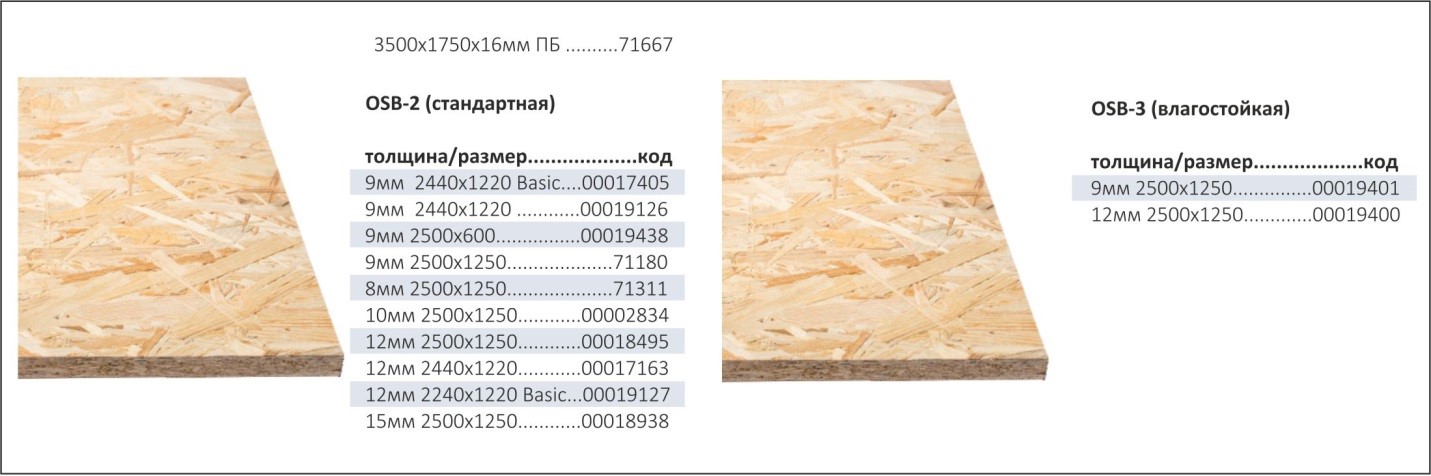 1. Применялся он в основном для подключения периферийных устройств. Сегодня его можно встретить лишь на старых материнских платах, так как для передачи данных он плохо подходит (пропускная способность разъема — 12 Мбит/сек), из-за чего разработчики устройств отказались от его применения.
1. Применялся он в основном для подключения периферийных устройств. Сегодня его можно встретить лишь на старых материнских платах, так как для передачи данных он плохо подходит (пропускная способность разъема — 12 Мбит/сек), из-за чего разработчики устройств отказались от его применения.
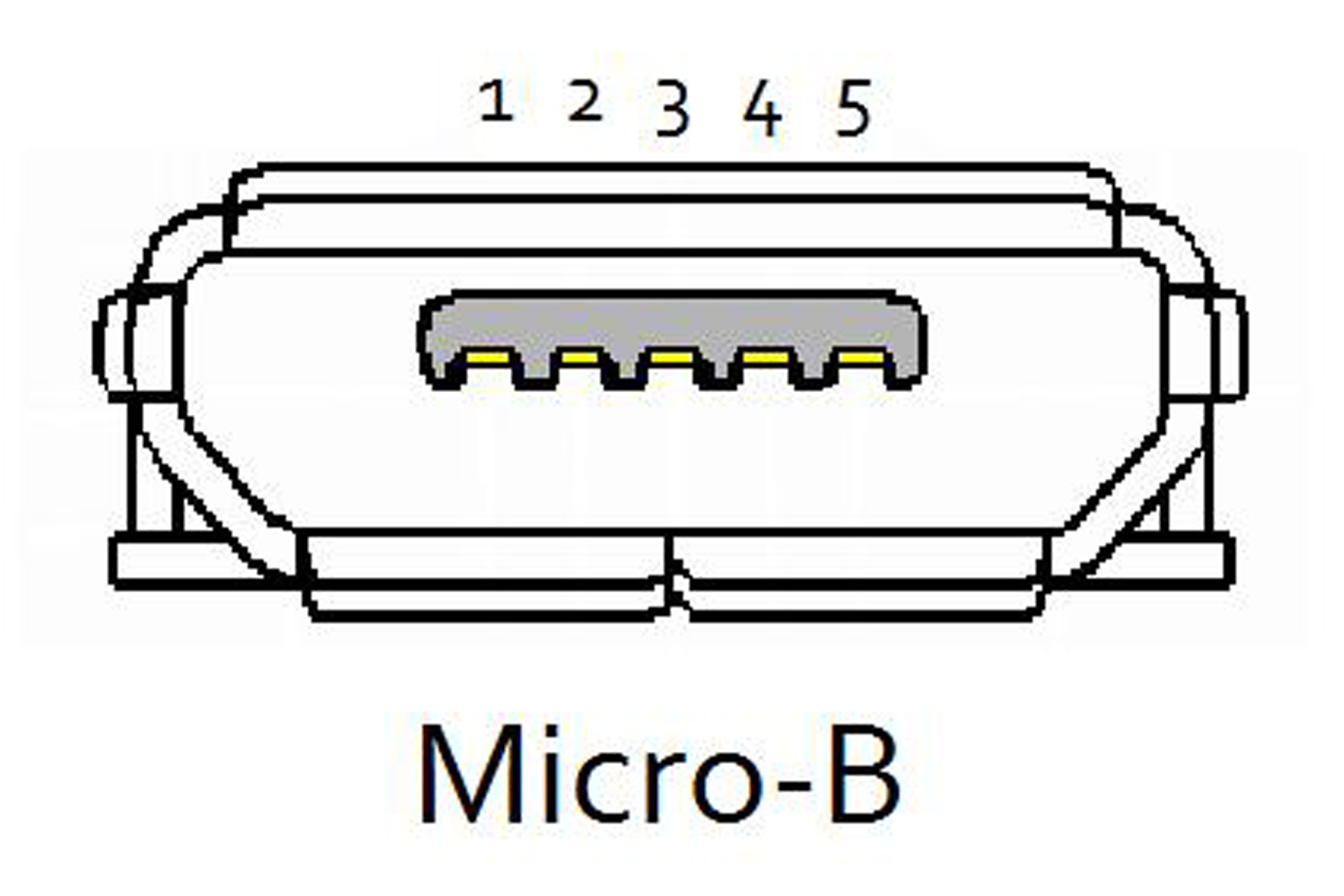
 Данные элементы провода на схеме не маркируются.
Данные элементы провода на схеме не маркируются.